Page 1
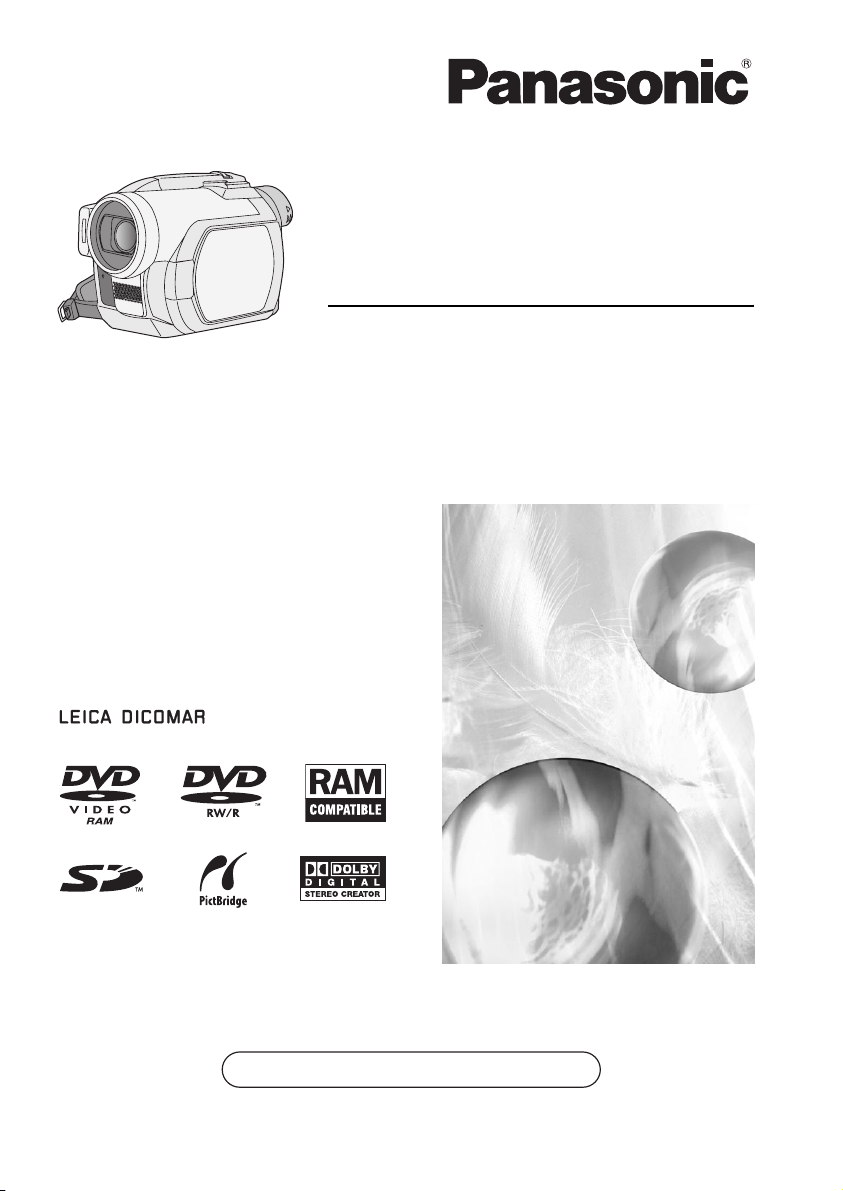
Cover
p На илюстрацията е показана VDR-D300.
p VDR-D250 няма вградена светкавица.
Преди употреба, моля, прочетете внимателно
тази инструкция.
Инструкция за употреба
DVD видеокамера
Mîäåë: VDR-D300
VDR-D250
(VDR-D300)
Óåá ñàéò: http://www.panasonic-europe.com
LSQT1019 A
Page 2

Left/Right
Тъй като този уред се загрява по
време на работа, осигурете достатъчно
свободно пространство около него за
охлаждането му.
За да елиминирате риска от пожар,
токов удар или повреда, не излагайте
този уред на дъжд, влага или контакт
с каквито и да е течности. Не поставяйте върху уреда съдове, пълни с течности, като вази например.
Мрежов адаптор
p Табелата със спецификациите се
намира на долната част на адаптора.
w Внимание
За да елиминирате риска от токов удар,
не отваряйте капаците на уреда. Вътре
в уреда няма части, подлежащи на
ремонт или настройка от потребителя.
При нужда се обръщайте към специализиран сервиз.
w EMC Eлектрическа и магнитна
cъвместимост
Символът (CE) се намира натабелата със
спецификациите.
Използвайте само посочените
принадлежности.
p Пазете картата за памет на недостъпни
за деца места, за да не бъде погълната.
CLASS 1
LASER PRODUCT
IEC 60825-1:2001
ВНИМАНИЕ
В този уред има лазерен диод от клас, повисок от 1. За да осигурите безопасността
си, не разглобявайте уреда и не се опитвайте да достигнете вътрешните му
детайли.
Информация за изхвърлянето на
ко и електронно
ненужното електричес-
оборудване
(частни домакинства)
Ɍɨɡɢɫɢɦɜɨɥɩɨɫɬɚɜɟɧɜɴɪɯɭɭɪɟɞɚ
ɢɢɥɢɫɴɩɴɬɫɬɜɚɳɢɬɟɝɨɞɨɤɭɦɟɧɬɢɨɡɧɚ
ɱɚɜɚɱɟɧɟɧɭɠɧɢɹɬɭɪɟɞɧɟɬɪɹɛɜɚɞɚ
ɫɟɢɡɯɜɴɪɥɹɩɪɢɞɨɦɚɤɢɧɫɤɢɬɟɨɬɩɚɞɴɰɢ
Ɂɚɞɚɛɴɞɟɩɪɚɜɢɥɧɨɨɛɪɚɛɨɬɟɧɭɪɟɞɴɬ
ɬɪɹɛɜɚɞɚɫɟɢɡɯɜɴɪɥɢɧɚɫɩɟɰɢɚɥɧɨ
ɩɪɟɞɧɚɡɧɚɱɟɧɨɡɚɬɚɡɢɰɟɥɦɹɫɬɨ
ɢɥɢɤɨɧɬɟɣɧɟɪ
ȼɧɹɤɨɢɫɬɪɚɧɢɟɜɴɡɦɨɠɧɨɞɚɜɴɪɧɟɬɟ
ɭɪɟɞɚɧɚɞɢɥɴɪɚɫɢɤɚɤɬɨɢɫɪɟɳɭɬɨɜɚ
ɞɚɩɨɥɭɱɢɬɟɟɤɜɢɜɚɥɟɧɬɟɧɧɨɜ
ɩɪɨɞɭɤɬ
ɉɪɚɜɢɥɧɨɬɨɢɡɯɜɴɪɥɹɧɟɧɚɬɨɡɢɭɪɟɞ
ɳɟɫɩɨɦɨɝɧɟɡɚɩɨɞɨɛɪɨɬɨɨɩɚɡɜɚɧɟ
ɧɚɨɤɨɥɧɚɬɚɫɪɟɞɚɢɱɨɜɟɲɤɨɬɨɡɞɪɚɜɟ
Ɇɨɥɹɩɪɨɭɱɟɬɟɤɴɞɟɫɟɧɚɦɢɪɚɧɚɣ
ɛɥɢɡɤɨɬɨɦɹɫɬɨɢɥɢɩɭɧɤɬɡɚɩɪɢɟɦɚɧɟ
ɧɚɧɟɧɭɠɧɨɟɥɟɤɬɪɨɧɧɨɢɥɢɟɥɟɤɬɪɢɱɟɫ
ɤɨɨɛɨɪɭɞɜɚɧɟɢɨɫɬɚɜɟɬɟɧɟɧɭɠɧɢɹ
ɭɪɟɞɬɚɦ
ɉɪɢɧɟɩɪɚɜɢɥɧɨɢɡɯɜɴɪɥɹɧɟɧɚɭɪɟɞɚɦɨ
ɠɟɞɚɩɨɧɟɫɟɬɟɧɚɤɚɡɚɬɟɥɧɚɨɬɝɨɜɨɪɧɨɫɬɜ
ɫɴɨɬɜɟɬɫɬɜɢɟɫɦɟɫɬɧɢɬɟɩɪɚɜɢɥɚɢɡɚɤɨɧɢ
Ɂɚɛɢɡɧɟɫɩɨɬɪɟɛɢɬɟɥɢɜȿɜɪɨɩɟɣɫɤɢɹ
ɫɴɸɡ
Ⱥɤɨɢɫɤɚɬɟɞɚɢɡɯɜɴɪɥɢɬɟɬɨɡɢɭɪɟɞ
ɦɨɥɹɨɛɴɪɧɟɬɟɫɟɤɴɦɜɚɲɢɹɞɢɥɴɪɡɚ
ɞɚɩɨɥɭɱɢɬɟɢɧɮɨɪɦɚɰɢɹɡɚɩɪɚɜɢɥɧɢɹ
ɧɚɱɢɧɡɚɢɡɯɜɴɪɥɹɧɟɬɨɦɭ
Ɂɚɩɨɬɪɟɛɢɬɟɥɢɜɫɬɪɚɧɢɢɡɜɴɧ
ȿɜɪɨɩɟɣɫɤɢɹɫɴɸɡ
Ɍɨɡɢɫɢɦɜɨɥɟɜɚɥɢɞɟɧɫɚɦɨɜɪɚɦɤɢɬɟ
ɧɚȿɜɪɨɩɟɣɫɤɢɹɫɴɸɡ
Ⱥɤɨɢɫɤɚɬɟɞɚɢɡɯɜɴɪɥɢɬɟɬɨɡɢɭɪɟɞ
ɦɨɥɹɨɛɴɪɧɟɬɟɫɟɤɴɦɜɚɲɢɹɞɢɥɴɪɡɚ
ɞɚɩɨɥɭɱɢɬɟɢɧɮɨɪɦɚɰɢɹɡɚɩɪɚɜɢɥɧɢɹ
ɧɚɱɢɧɡɚɢɡɯɜɴɪɥɹɧɟɬɨɦɭ
LSQT1019
2
Page 3

БЪЛГАРСКИ
w Относно видео записите
Производителят не носи каквато и да е отговорност за загуба на видеоматериали и записи,
причинена от повреда на видеокамерата, носителя или неправилна употреба.
w Стриктно спазвайте авторските права
Записът или презаписът на дискове, касети, телевизионни предавания и други видеоматериали за други цели, освен за лично ползване, може да бъде в нарушение на законите за защита на авторските права. Дори записът или презаписът за лично ползване в определени случаи също може да бъде нарушение на авторските права.
p SD логото е запазена търговска марка.
p Tази видеокамера използва технологии за защита срещу презапис, които са патентовани
и представляват интелектуална собственост на Япония и САЩ. За използването на тези
технологии е необходимо разрешение на Macrovision Company. Поради това е забранено
разглобяването и/или преработването на тази видеокамера.
p Произведено по лиценз на Dolby Laboratories.
“Dolby” и символът "двойно-D" са търговски марки на Dolby Laboratories.
p LEICA е търговска марка на Leica microsystems IR GmbH. DICOMAR е търговска марка на
Leica Camera AG.
p Microsoft
Microsoft Corporation.
p IBM и PC/AT са търговски марки на International Business Machines Corporation -
ÑÀÙ.
p Intel
Corporation.
p Илюстрациите, показващи екрани от програми на Microsoft, са отпечатани с разрешение
íà Microsoft Corporation.
p
Всички други имена или системи са търговски марки на съответните им собственици.
®
, Windows® и DirectX®са търговски марки на
®
, Pentium® и Celeron®са търговски марки на Intel
Tази инструкция за употреба е предназначена за два модела - VDR-D300 и VDR-D250.
Илюстрациите в нея може леко да се различават от вашата видеокамера.
p Илюстрациите в тази инструкция са на модела VDR-D300. Части от инструкцията са
предназначени за съответните модели.
p Възможно е някои от описаните тук функции и възможности да не са достъпни при вашата
видеокамера.
3
LSQT1019
Page 4
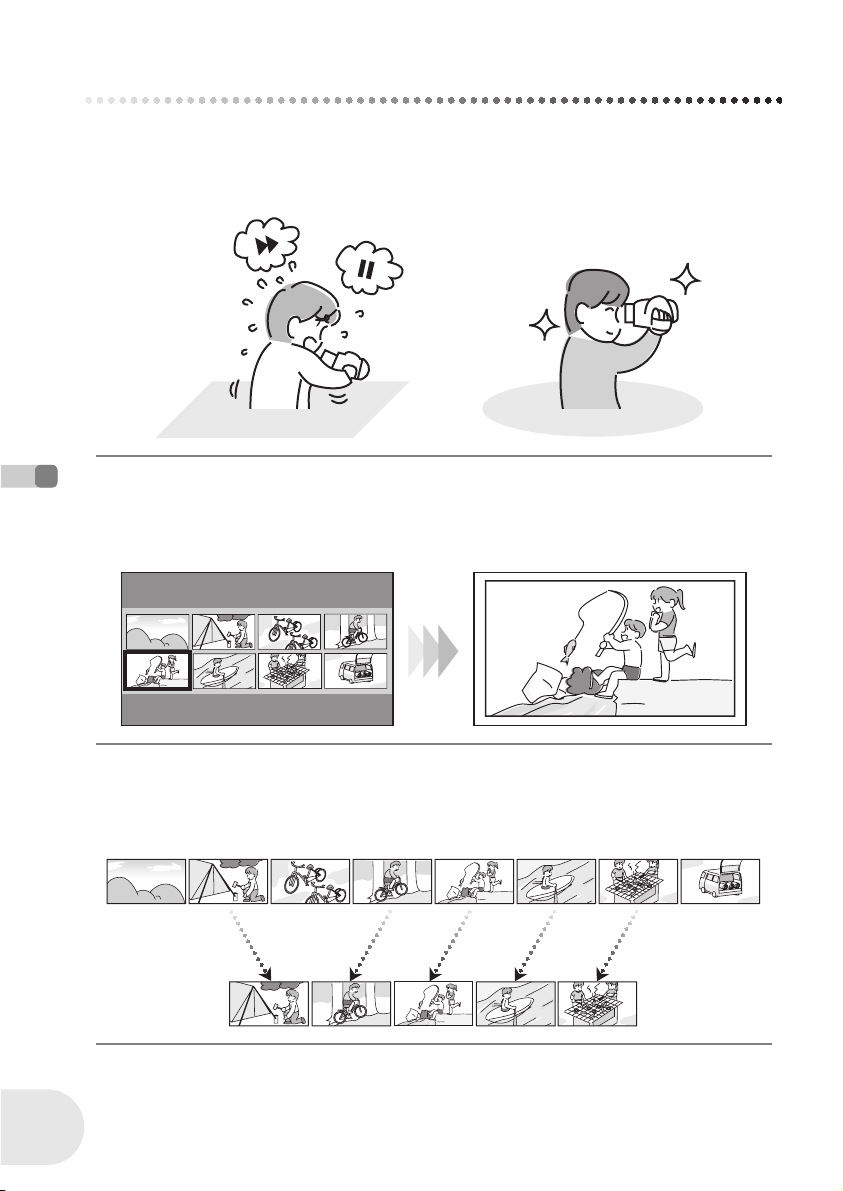
Before using
Функции
Функции
w Лесно записване!
Не е необходимо да търсите празно място на диска, откъдето да започнете записа.
Няма опасност новият запис за изтрие по-рано записаните материали.
w Лесно възпроизвеждане!
Записаните сцени се представят като миниатюри.
Можете много лесно да намерите желаната сцена.
Преди употреба
w Редактиране на записите!
Можете да създадете оригинален видеоматериал (playlist), като обедините любимите си
цени и ги презапишете на видеорекордер или DVD рекордер с харддиск.
4
LSQT1019
Page 5
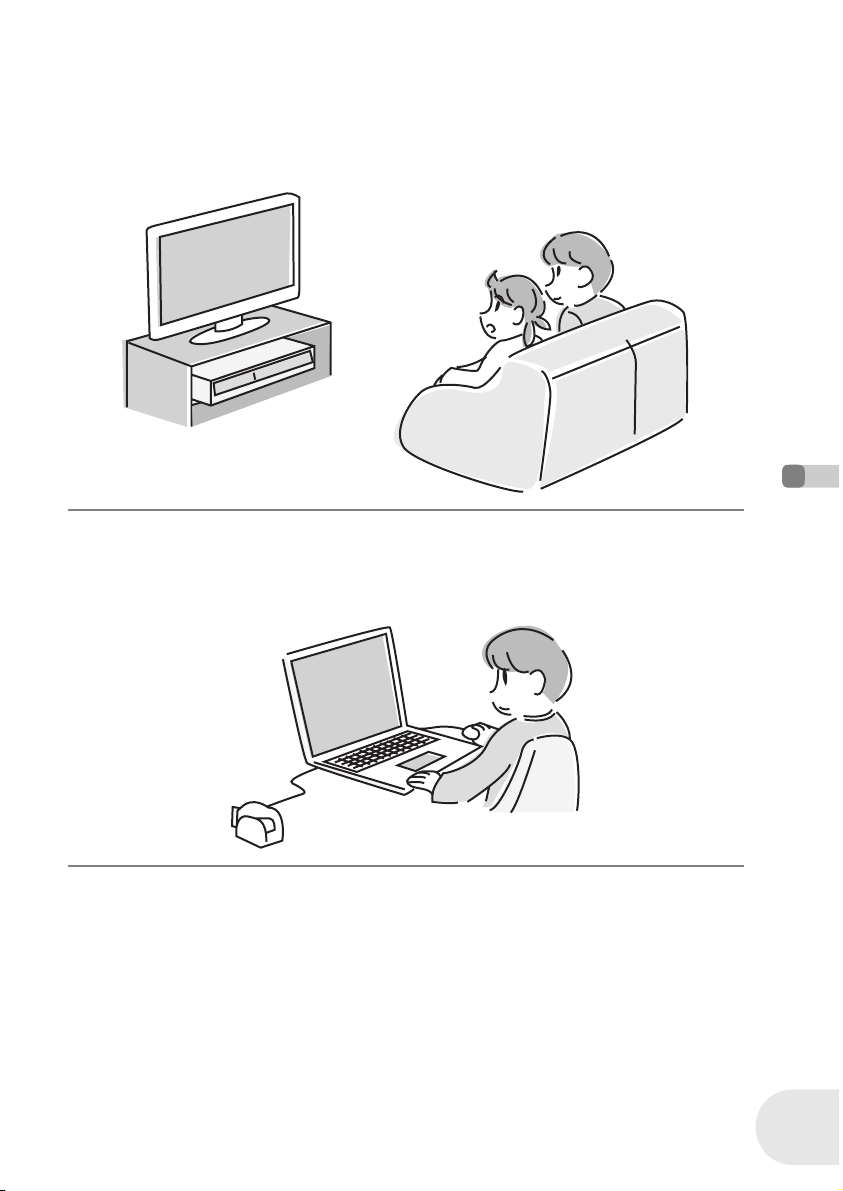
Функции
w Съвместимост с DVD плейър/рекордер!
Просто поставете диска в DVD плейър/рекордер, съвместим с 8 cm дискове и можете да възпроизвеждате видео записите, направени с тази камера.
Ако имате DVD рекордер с харддиск, можете да прехвърляте върху харддиска видео записите,
направени с тази камера.
w Използване с компютър!
С помощта на софтуера, записан на CD-ROM диска от комплекта на камерата, можете да
редактирате записаните сцени и да създадете DVD-Video диск.
Преди употреба
5
LSQT1019
Page 6
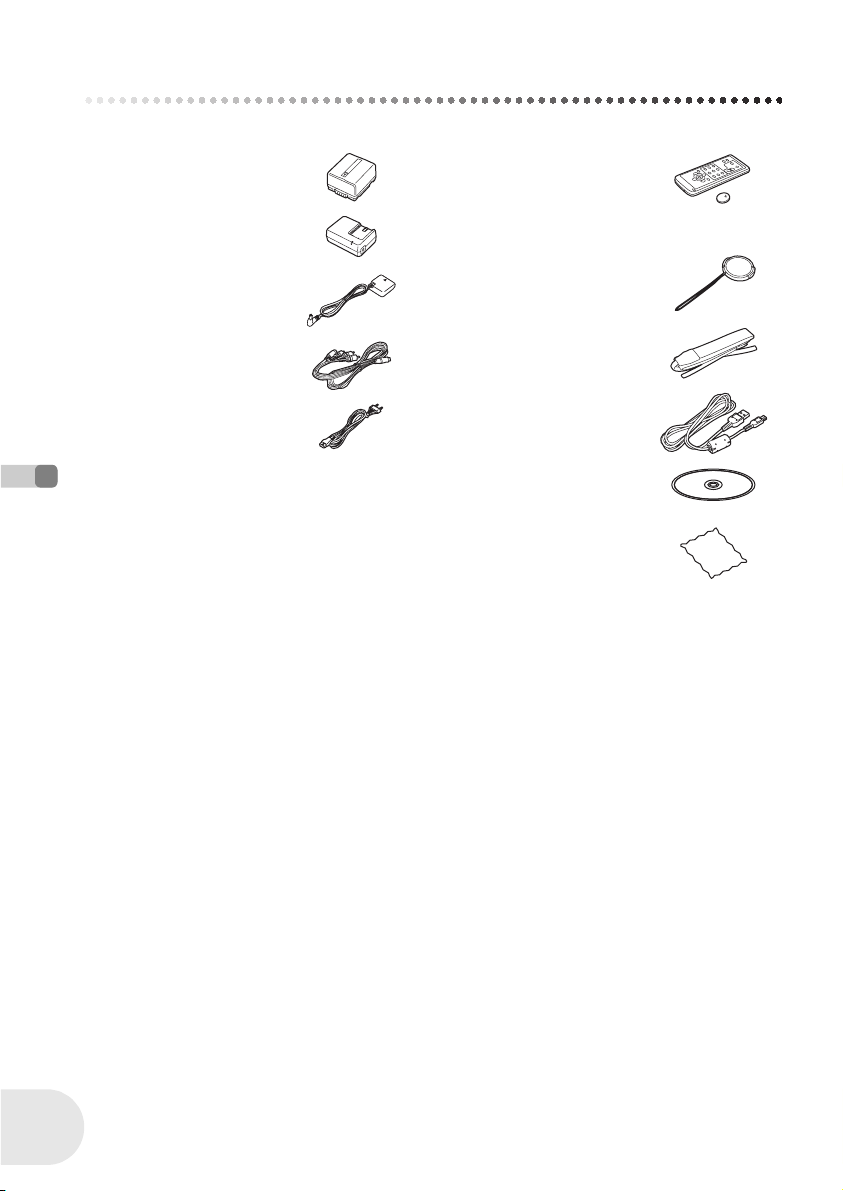
Принадлежности
Стандартни принадлежности
Преди да използвате камерата, проверете принадлежностите, с които е комплектована.
Батерия
CGA-DU12
Мрежов адаптор
VSK0651B (DE-974GB)
Постояннотоков (DC) кабел
K2GJ2DZ00018
AV/S кабел
K2KZ9CB00001
Захранващ кабел
K2CR2DA00004
Дистанционно управление
N2QAEC000019
Батерия тип "бутон"
CR2025
Капак на обектива
(само при VDR-D250)
VYF3031
Презрамка за рамо
VFC3506-1A
USB кабел
K1HA05CD0010
CD-ROM
Кърпичка за почистване
на дискове
VFC3778-2
Преди употреба
6
LSQT1019
Page 7
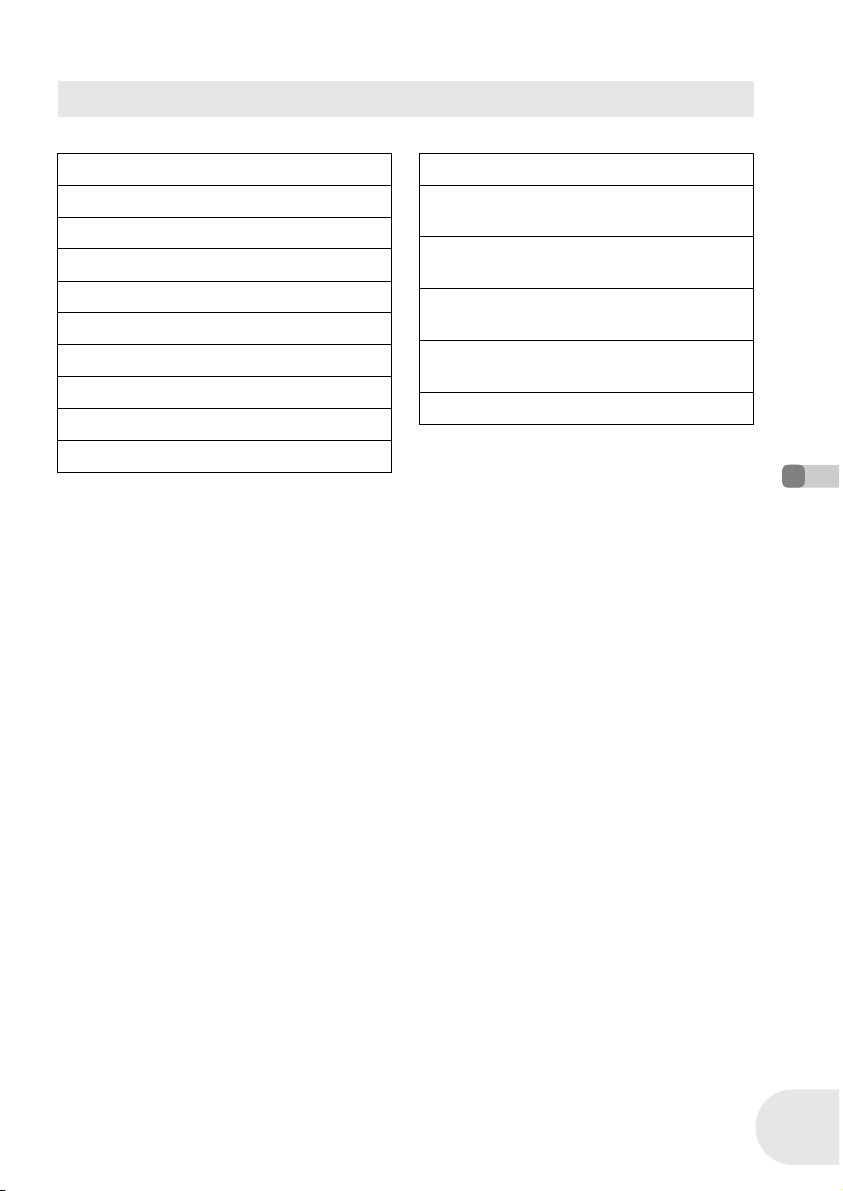
Принадлежности
Допълнителни (опционални) принадлежности
Възможно е някои от допълнителните принадлежности да не се предлагат във всички страни.
Мрежов адаптор (VW-AD11E)
Батерия (литиева/CGA-DU12/1150 mAh)
Батерия (литиева/CGA-DU14/1360 mAh)
Батерия (литиева/CGA-DU21/2040 mAh)
Широкоъгълен обектив (VW-LW3707M3E)
Teле-обектив (VW-LT3714ME)
Комплект филтри (VW-LF37WE)
Видео лампа (VW-LDC10E)
Крушка за видео лампа (VZ-LL10E)
Стерео микрофон (VW-VMS2E)
Статив (VW-CT45E)
8 cm DVD-RAM диск (едностранен/
LM-AF30E)
8 cm DVD-RAM диск (двустранен/
LM-AF60E)
8 cm DVD-RW диск (едностранен/
LM-RW30E)
8 cm DVD-RW диск (двустранен/
LM-RW60E)
8 cm DVD-R диск (едностранен/LM-RF30E)
Преди употреба
7
LSQT1019
Page 8
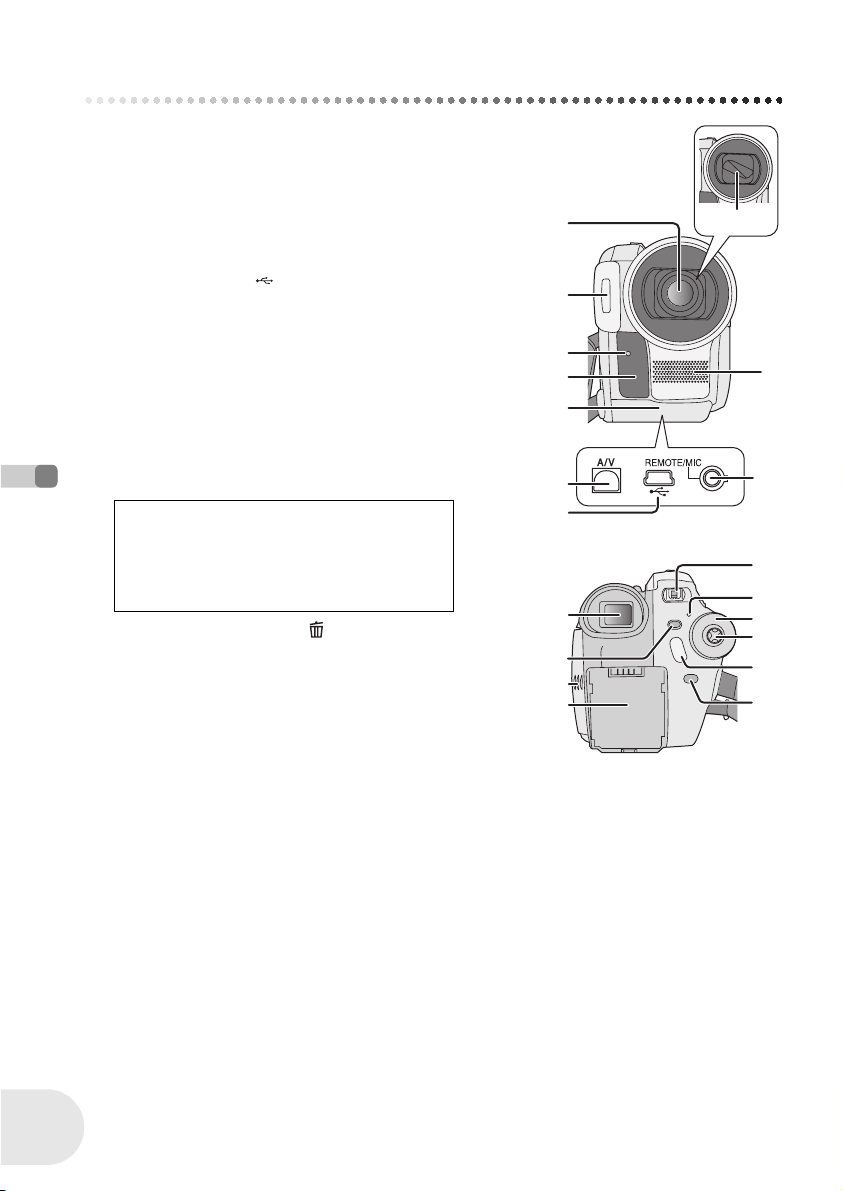
Елементи на видеокамерата
Pаботни елементи на видеокамерата
1 Обектив (LEICA DICOMAR) (VDR-D300)
Обектив (VDR-D250)
2 Bградена светкавица (само при VDR-D300)
3 Индикатор за запис
4 Сензори за баланс на бялото и дистанционното
5 Капак на гнездото с терминалите
6 Aудио/видео изход [A/V]
7 USB терминал [ ]
8 Капак на обектива (само при VDR-D300)
9 Mикрофон (вграден, стерео)
10 Mикрофонен вход [MIC]
p Като външен микрофон трябва да се използва
съвместим микрофон.
p В зависимост от типа на микрофона, може да се
чуе и запише шум при захранване на камерата с
мрежов адаптор. В този случай, превключете на
батерийно захранване и шумът ще спре.
11 Визьор
Поради спецификата на производствените
LCD технологии, възможно е да се появят
малки по-тъмни или по-светли области във
визьора. Това не е повреда и не се отразява на качеството на записваната картина.
12 Бутон за изтриване [ ]
13 Зона за отваряне на LCD монитора [OPEN]
Преди употреба
14 Гнездо за батерията/постояннотоковия кабел
15 Бутон за включване/изключване [OFF/ON]
16 Индикатор за състоянието
17 Превключвател на режимите
18 Джойстик
p За избиране, местете джойстика нагоре, надолу, наляво или надясно.
p Натиснете центъра на джойстика за въвеждане/потвърждение на направен избор.
19 Бутон за старт и стоп на записа
20 Бутон за менюто [MENU]
1
2
3
4
5
6
7
11
12
13
14
8
9
10
15
16
17
18
19
20
8
LSQT1019
Page 9
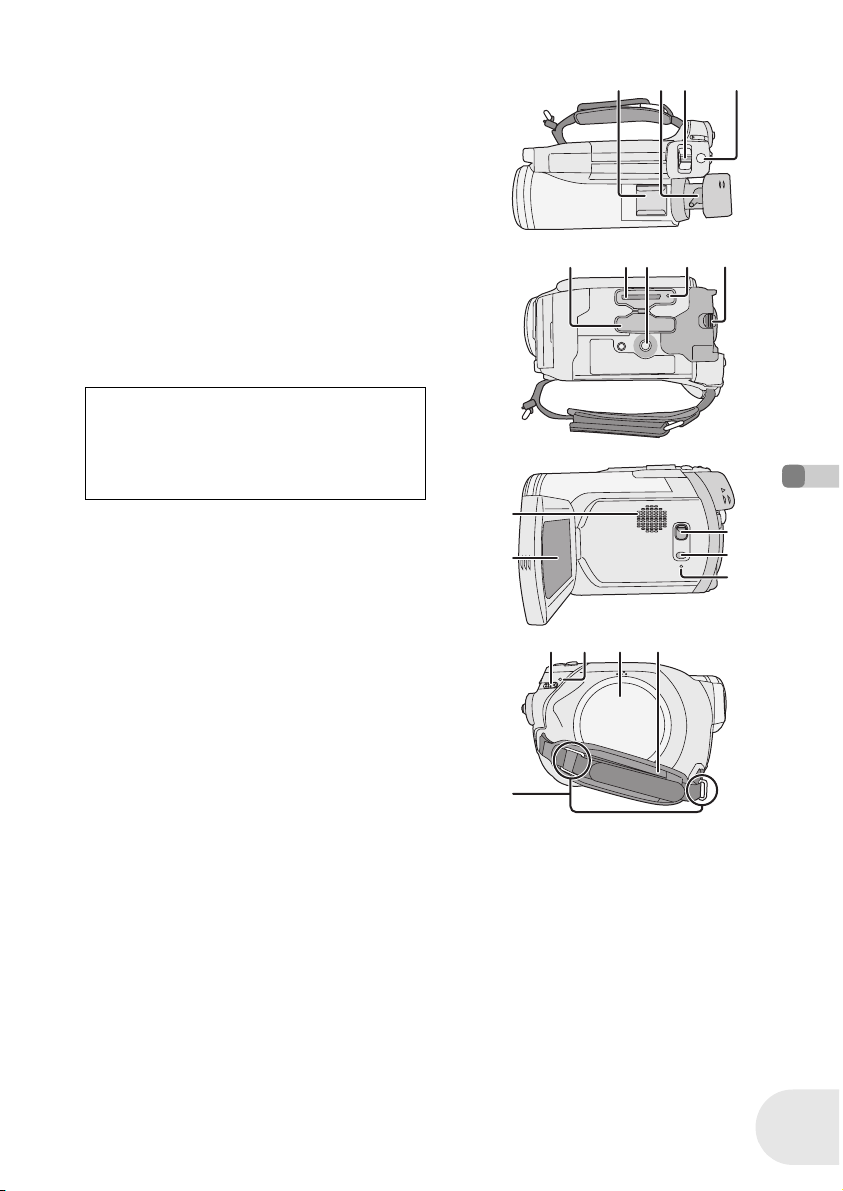
21 Гнездо за принадлежности
p Тук се поставят допълнителни принадлежности,
като стерео микрофон (опция) например.
22 Регулатор на визьора
23 Регулатор на приближаването [W/T]
Регулатор на силата на звука [UVOLUMET]
24 Бутон [PHOTO SHOT]
25 Капак на слота за картата
26 Слот за картата
27 Отвор за закрепване на статива
28 Индикатор за достъп до картата
29 Палче за освобождаване на батерията
[BATTERY RELEASE]
30 Говорител
31 LCD монитор
Поради спецификата на производствените
LCD технологии, възможно е да се появят
малки по-тъмни или по-светли области в LCD
монитора. Това не е повреда и не се отразява на качеството на записваната картина.
32 Превключвател за избиране на
режима [AUTO/MANUAL/FOCUS]
33 Бутон [POWER LCD]
34 Бутон [RESET]
35 Бутон за изваждане на диска [DISC EJECT]
36 Индикатор за достъп до диска/компютър
[ACCESS/PC]
37 Гнездо за поставяне на диска
38 Ръкохватка
39 Халки за закрепване на презрамката
çà ðàìî
Елементи на видеокамерата
21 222423
27 28 2925 26
30
31
353936 37 38
32
33
34
Преди употреба
9
LSQT1019
Page 10
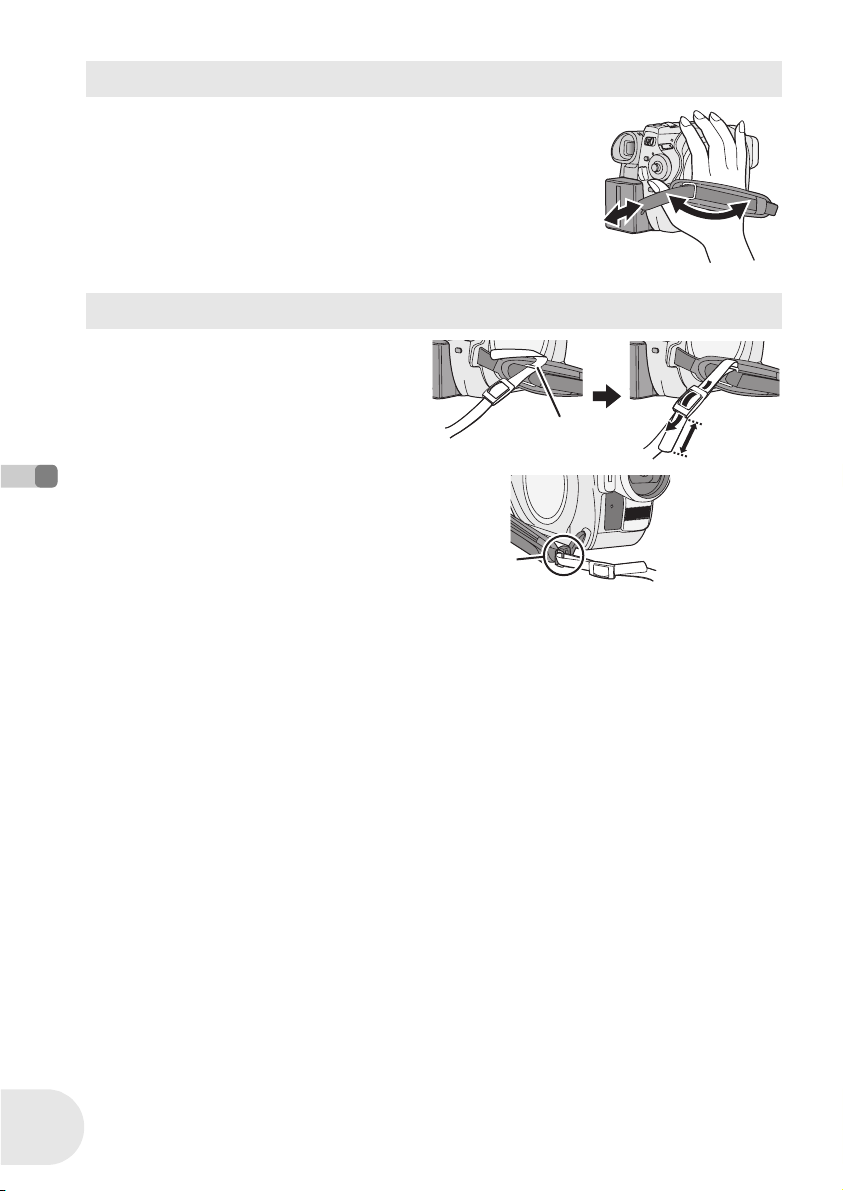
Елементи на видеокамерата
Използване на ръкохватката
Регулирайте дължината на ръкохватката според ръката си.
Регулиране на ръкохватката.
Охлабете ръкохватката.
Регулирайте дължината.
Стегнете ръкохватката.
Презрамка за рамо
Прокарайте презрамката през халката
и през токата по показания начин.
Издърпайте частта ïîíå 2 cm.
Закрепете другия край на презрамката
на другата халка по същия начин.
1
2
1
3
2
3
Преди употреба
10
LSQT1019
Page 11
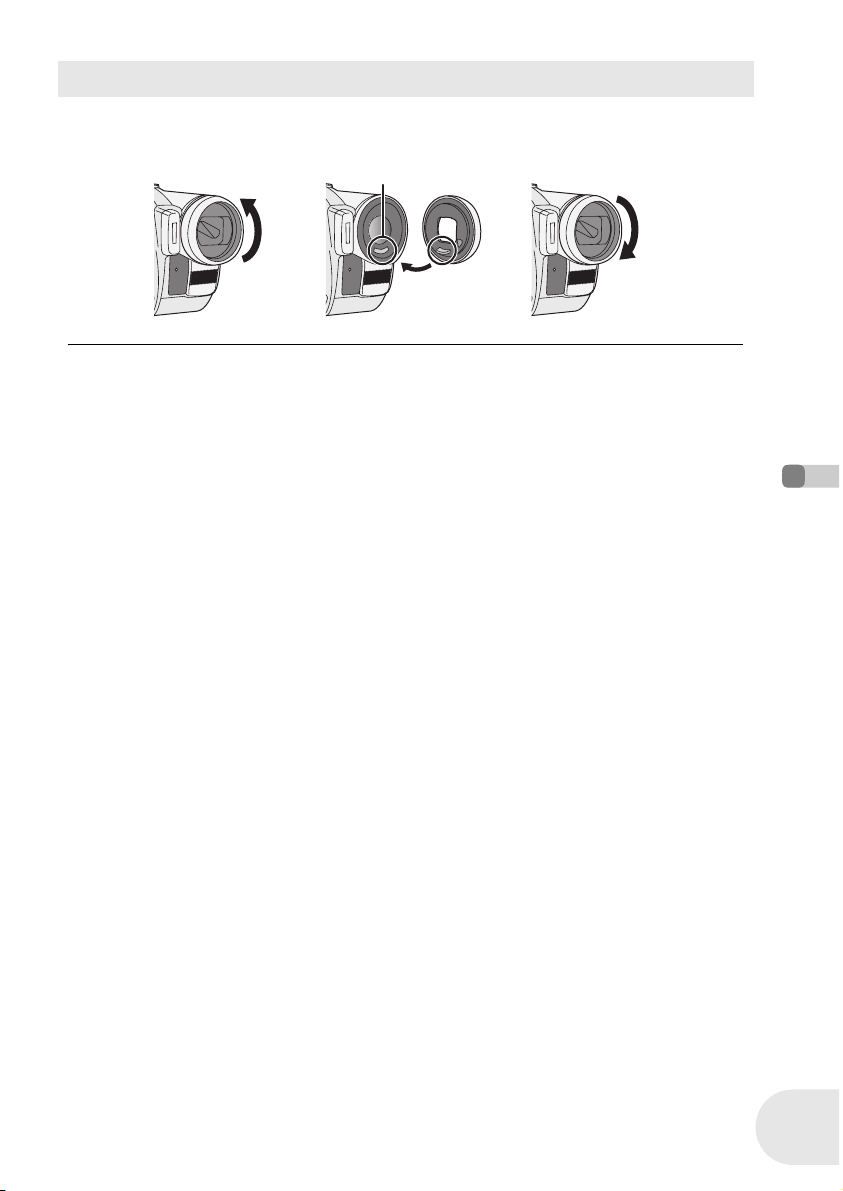
Елементи на видеокамерата
Сенник
За да свалите сенника, въртете го обратно на часовниковата стрелка . За да го поставите,
вкарайте го в отвора и го завъртете по посока на часовниковата стрелка .
p (Само при VDR-D300) В сенника е вграден капак на обектива.
p Поставяйте MC протектора или ND филтъра от
комплекта (VW-LF37WE - опция) отпред на сенника. Не поставяйте други принадлежности върху
сенника (освен капака на обектива)
(Направете справка с инструкцията за употреба
на комплекта филтри).
p Когато поставяте теле-обектив (VW-LT3714ME -
опция) или широкоъгълен обектив
(VW-LW3707M3E - опция), най-напред
свалете сенника.
(Направете справка с инструкцията за употреба
на съответния обектив).
p Когато са поставени две принадлежности, като
ND филтър и теле-обектив например, и регулатотър W/T е натиснат към страната W, четирите
ъгъла на изображението може да се затъмнят.
Преди употреба
11
LSQT1019
Page 12
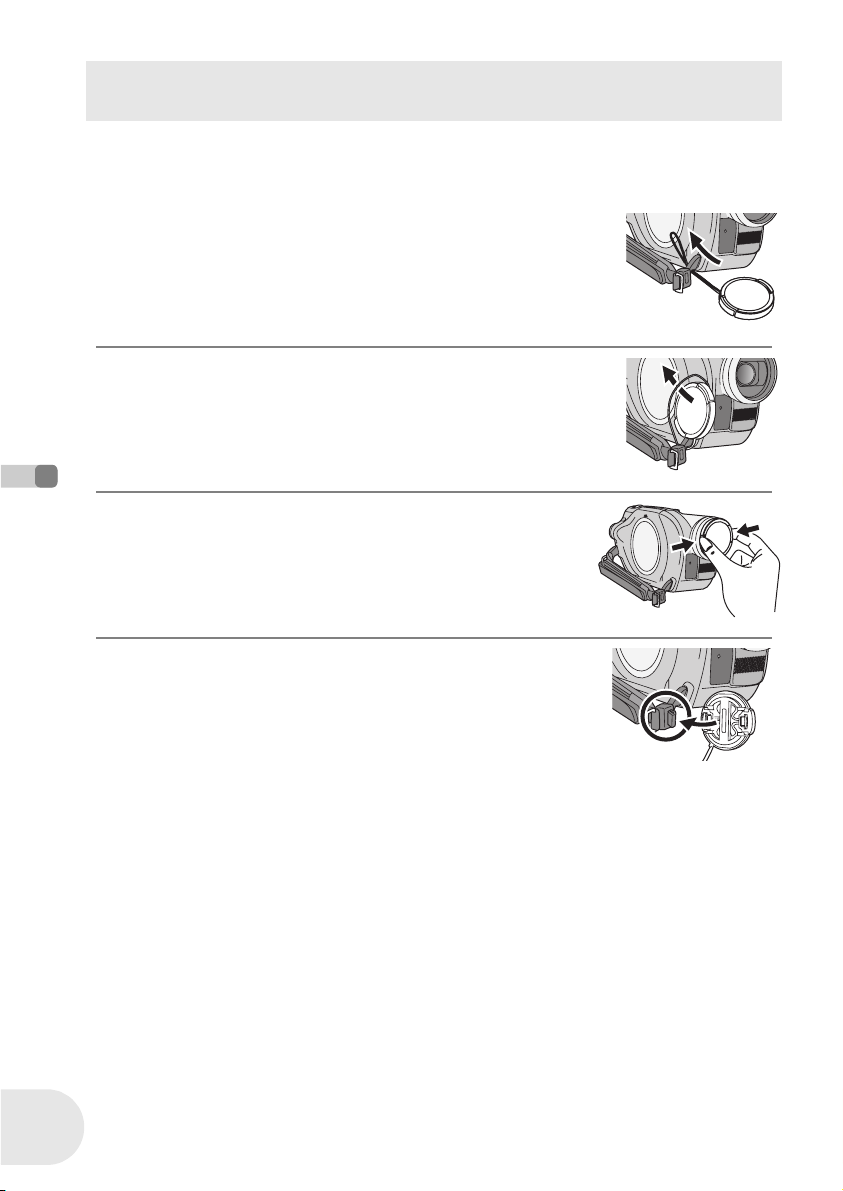
Елементи на видеокамерата
Поставяне на капака на обектива (В комплекта: само при VDR-D250)/
(В комплекта филтри (VW-LF37WE - опция))
Поставяйте капака на обектива, за да запазите повърхността на обектива.
p Могато MC протектор или ND филтър от комплекта филтри (VW-LF37WE - опция) е поставен
върху сенника, използвайте капака на обектива от комплекта филтри.
1 Прокарайте края на връзката на капака на
обектива през ремъка.
2 Прокарайте капака на обектива през примката,
образувана от връзката му.
3 За да поставите или свалите капака на обекти-
ва, хванете го от двете страни с върховете на
палеца и показалеца.
Преди употреба
По време на запис
Можете да закачите сваления капак на обектива на показаната
поставака.
12
LSQT1019
Page 13
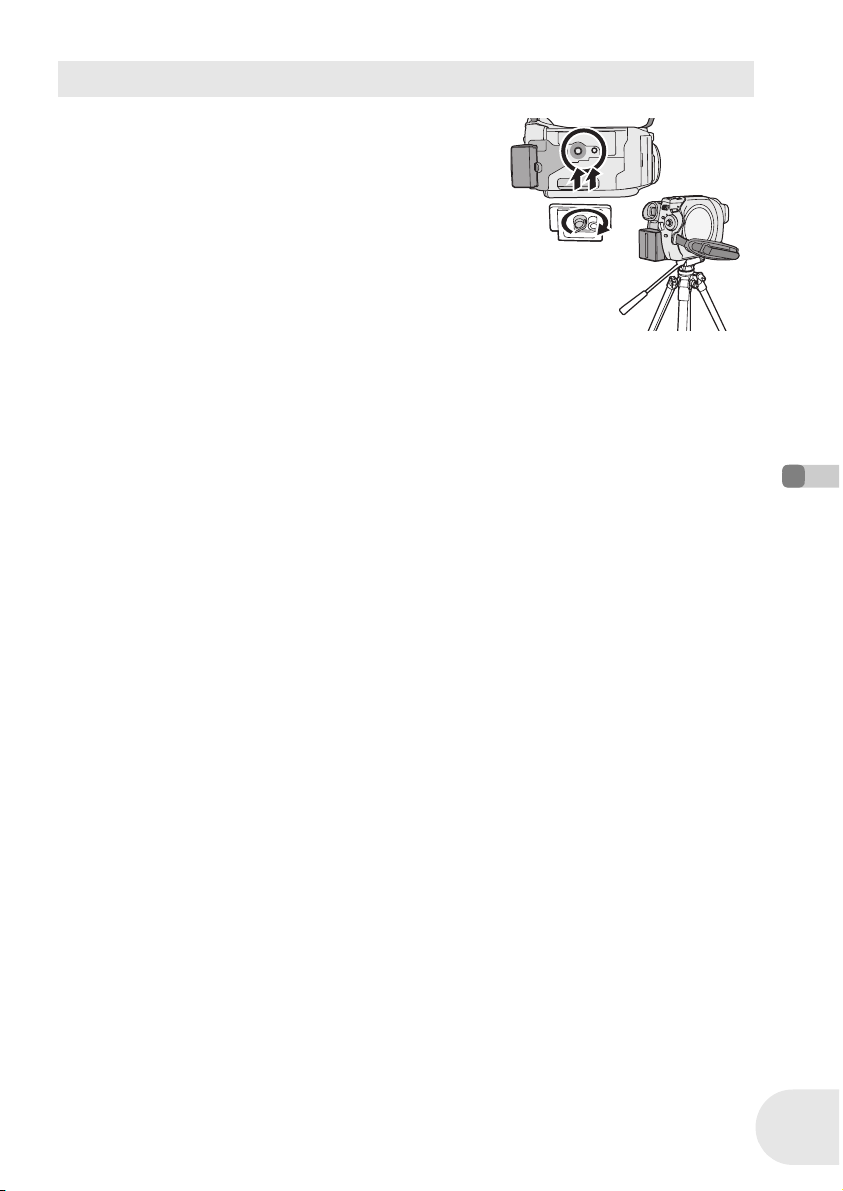
Използване на статив
Видеокамерата има отвор за закрепване на статив.
(Моля, прочетете внимателно указанията за закрепване
на статива.)
p При поставен статив, капакът на слота за картата не
може да се отваря. Поставете SD картата преди да
поставите статива.
Елементи на видеокамерата
Преди употреба
13
LSQT1019
Page 14
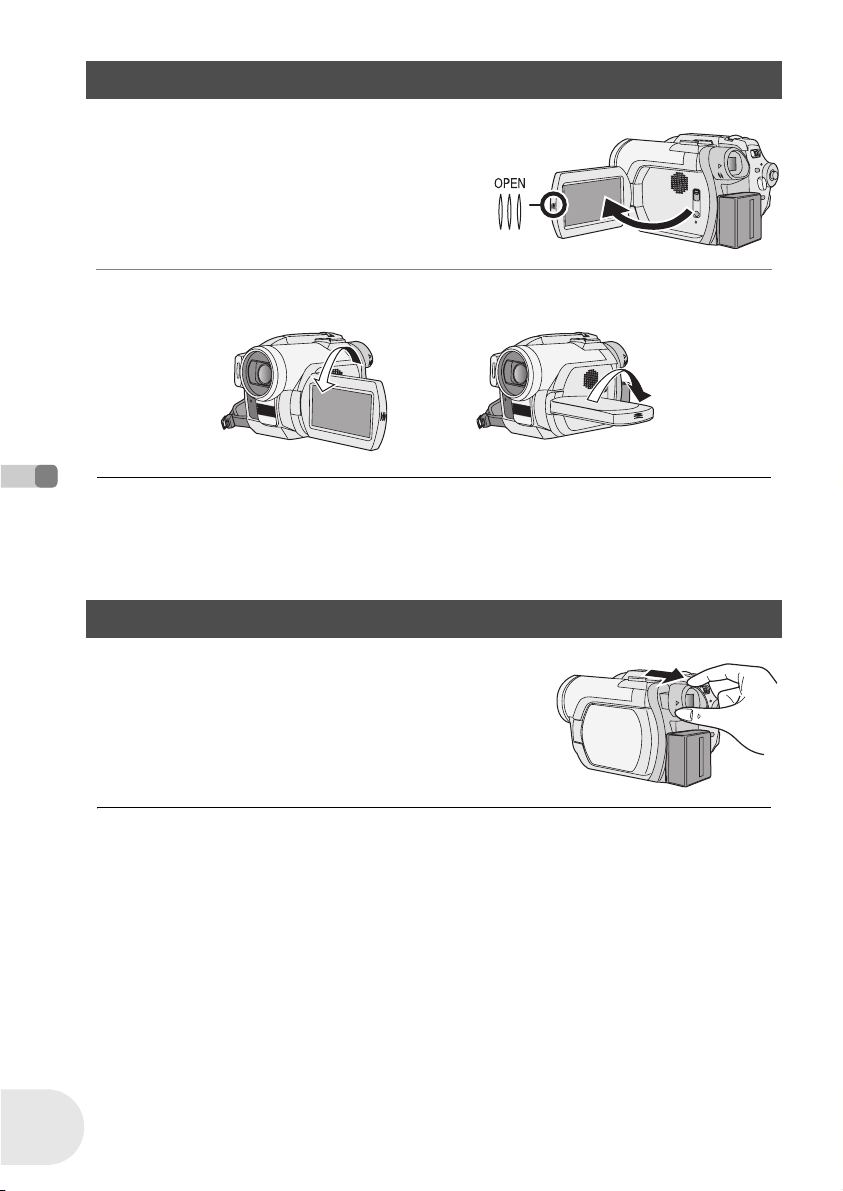
Елементи на видеокамерата
Използване на LCD монитора
Можете да заснемате видеоматериали, като гледате LCD монитора.
1 Поставете пръста си в зоната "OPEN"
и издърпайте LCD монитора по посока на стрелката.
p Мониторът може да се отвори до 90Q.
2 Регулирайте ъгъла на LCD монитора според предпочитанията си.
p Той може да се завърти до 180Q към обектива или до 90Qкъм визьора.
p Яркостта и наситеността на цветовете на LCD
монитора могат да се настройват от менюто.
p Ако отваряте или въртите LCD монитора
насила, той може да се повреди.
Използване на визьора
Издърпайте визьора.
Преди употреба
Визьорът ще се включи. (Ако LCD мониторът се отвори,
визьорът ще се изключи.)
p Можете да регулирате яркостта на визьора и
зрителното му поле.
p Ако LCD мониторът е завъртян на 180 към
обектива и визьорът е издърпан (когато заснемате себе си), LCD мониторът и визьорът ще
работят едновременно.
Q
14
LSQT1019
Page 15
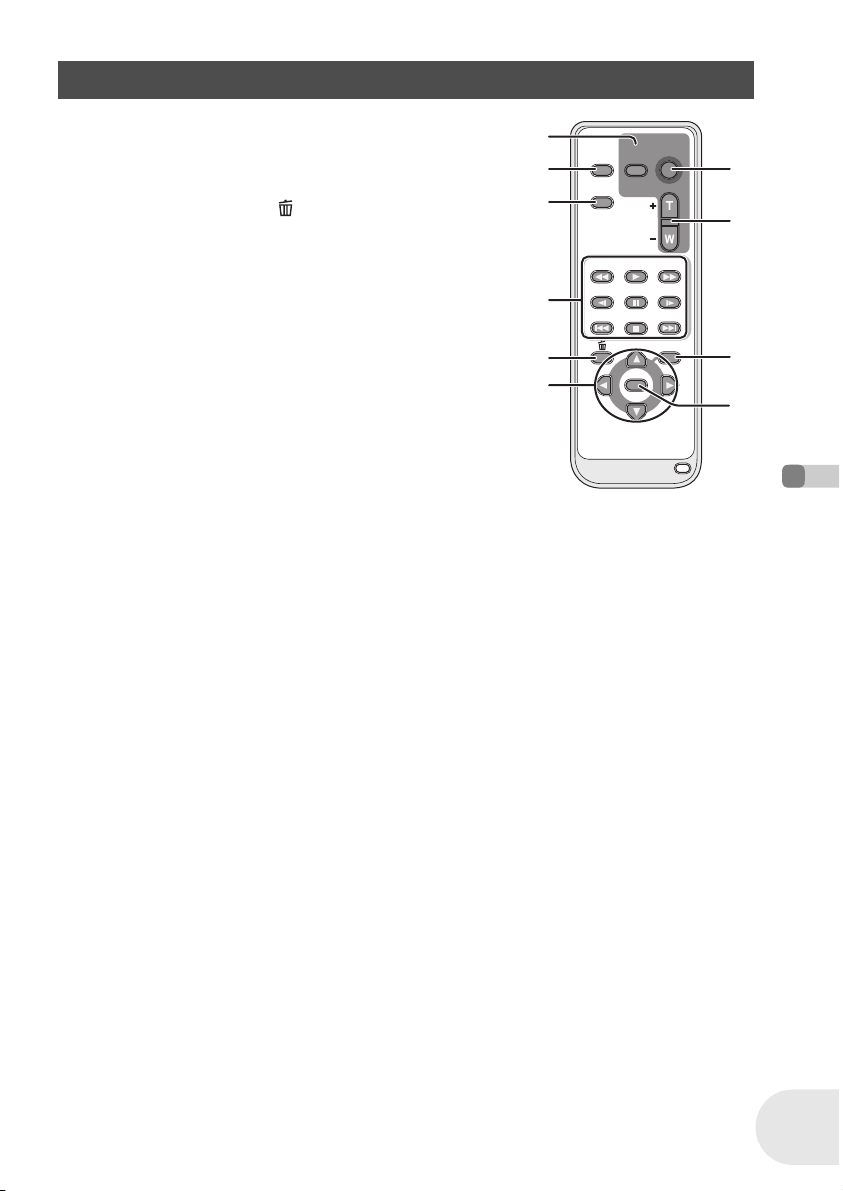
Елементи на видеокамерата
Използване на дистанционното управление
1 Бутон [PHOTO SHOT]*
2 Бутон за външен дисплей [EXT DISPLAY]
3 Бутон за дата и час [DATE/TIME]
4 Бутони за управление на възпроизвеждането
5 Бутон за изтриване []*
6 Бутони за посоките [,,,]
7 Бутон за старт/стоп на записа [START/STOP]*
8 Регулиране на приближаването [ZOOM, VOL]*
9 Бутон за менюто [MENU]*
10 Бутон [ENTER]
* означава, че функцията на този бутон е същата, както
на съответния бутон на видеокамерата.
1
2
3
4
5
6
EXT
DISPLAY
DATE/
TIME
SEARCH
STILL ADV STILL ADV
STOP
SHOT
ZOOM
VOL
PLAY
SEARCH
PAUSE
STOPSKIP SKIP
MENU
ENTER
START/
PHOTO
7
8
9
1
0
Преди употреба
15
LSQT1019
Page 16
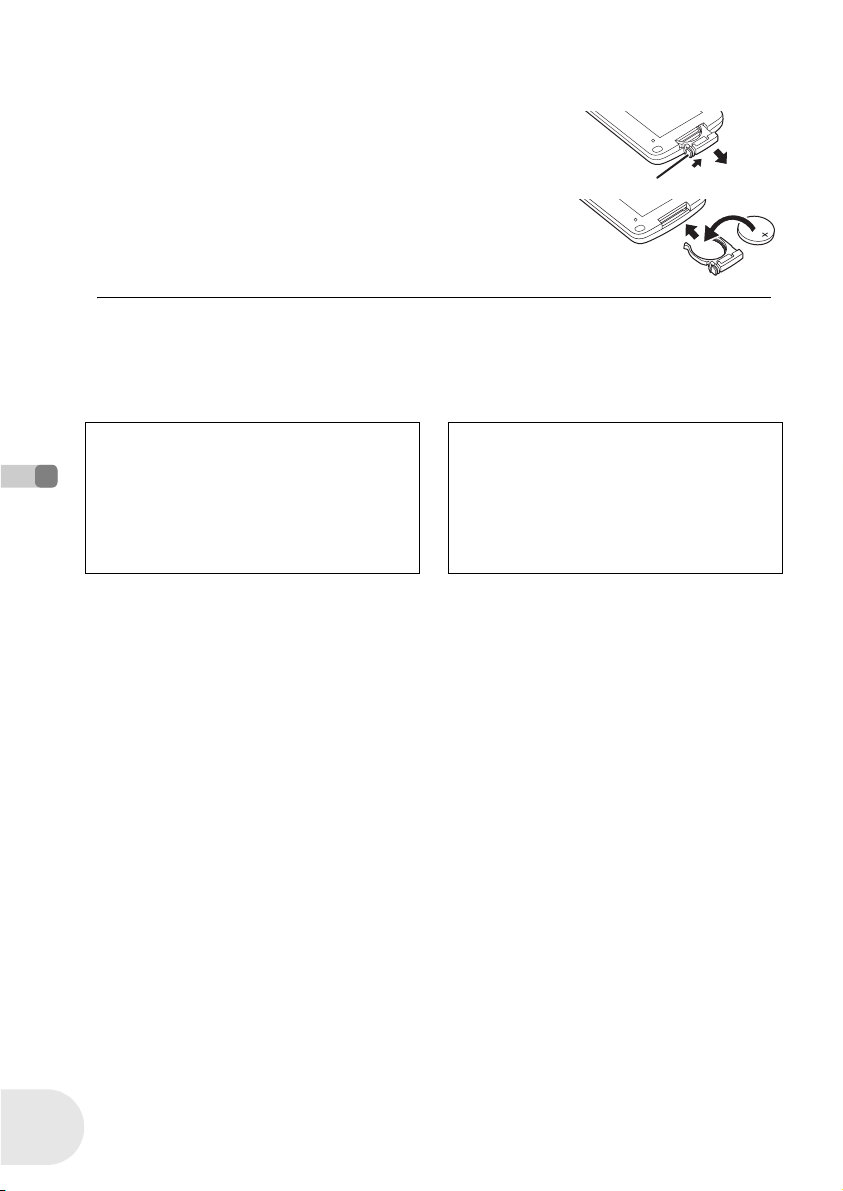
Елементи на видеокамерата
w Поставяне на батерията тип "бутон"
Преди да използвате дистанционното управление, поставете в него батерията тип "бутон".
1 Докато натискате стопера , издърпайте
държача на батерията.
A
2 Поставете батерията тип "бутон" с (K) ïîëþ-
са нагоре и поставете държача обратно на
мястото му.
w За батерията тип "бутон"
p Когато батерията тип "бутон" се изтощи,
заменете я с нова батерия (CR2025).
Обикновено, с една батерия дистанционното работи около една година.
p Пазете батерията тип "бутон" на недостъпни
за деца места! Опасност от поглъщане!.
Внимание
Опасност от експлозия при неправилна
смяна на батерията. Сменете със същия
тип или с еквивалентен тип батерия,
препоръчан от производителя. Стриктно
спазвайте поляритета. Изхвърлете употребената батерия по подходящ начин.
Преди употреба
Внимание
Опасност от пожар, експлозия, изгаряне!
Не зареждайте, не загрявайте над 100 ZC
и не разглобявайте батерията. Пазете на
недостъпни за деца места. Не поставяйте
в устата. В случай на поглъщане, незабавно потърсете лекар.
16
LSQT1019
Page 17
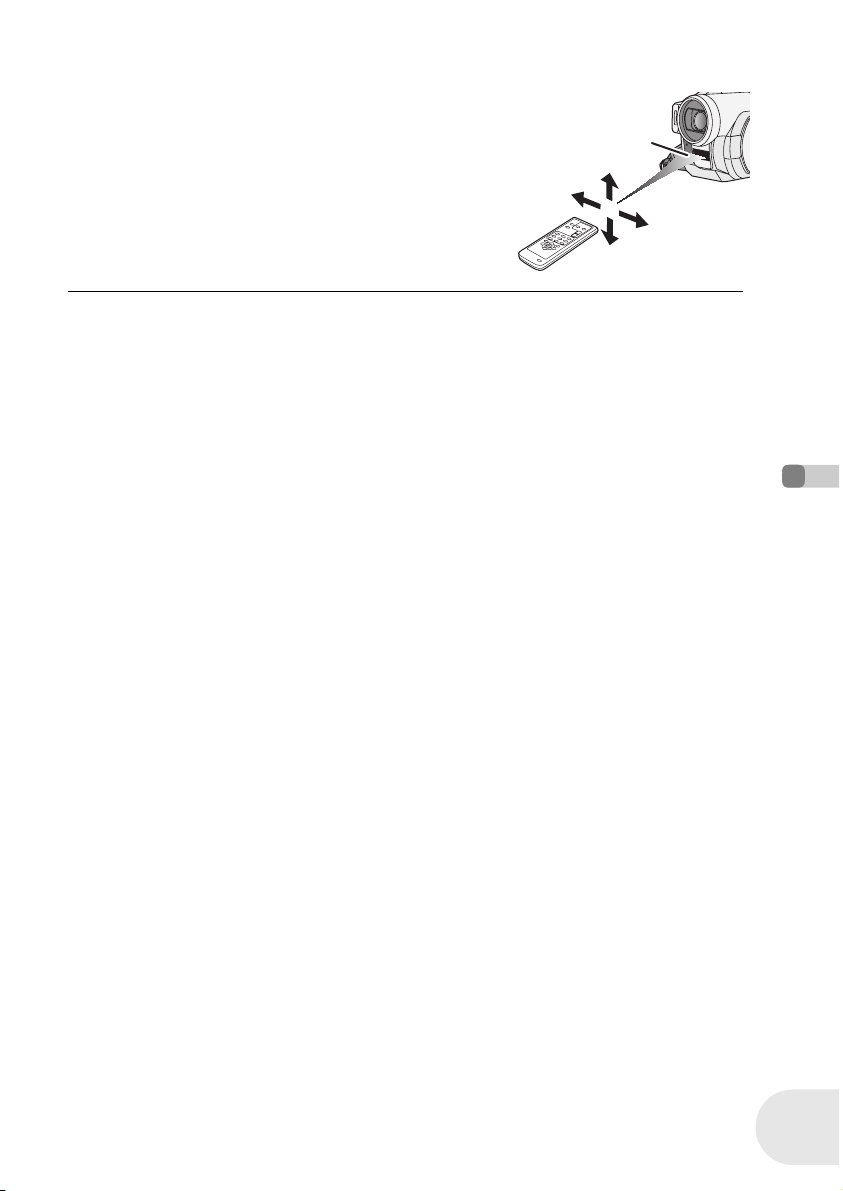
Елементи на видеокамерата
w Работен обхват на дистанционното управление
Разстояние от дистанционното управление до сензора
на видеокамерата: Не повече от 5 m
Ъгъл: Прибл. 10Q нагоре и 15Q надолу, наляво и надясно
p Дистанционното управление е предназначено за работа
на закрито. При използване навън и при силно осветление
то може да не работи прецизно.
A
Преди употреба
17
LSQT1019
Page 18
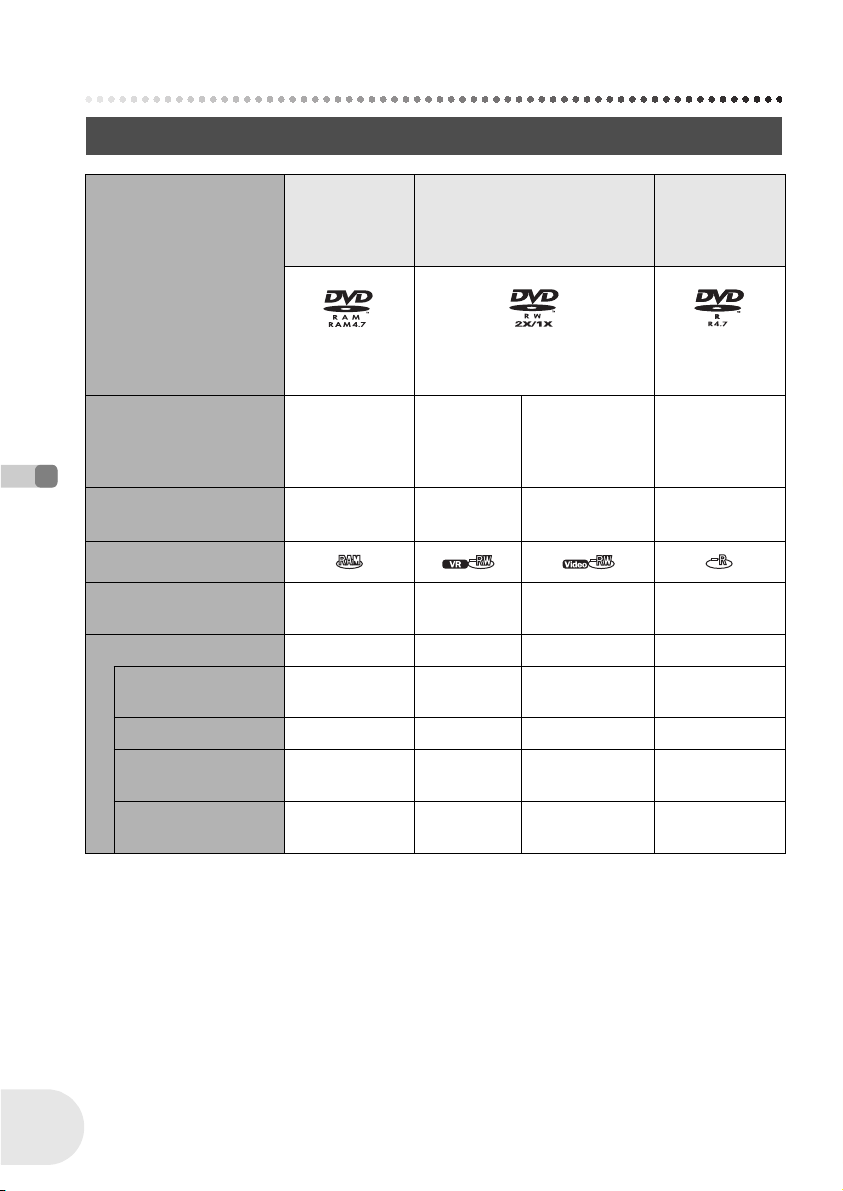
Дискове и карти
Дискове и карти
Дискове, с които може да работи видеокамерата
Тип на диска DVD-RAM
8 cm
Едностранен/
DVD-RW
8 cm
Едностранен/двустранен
двустранен
(DVD-RAM
Ver. 2.1)
Формат на записа DVD Video
формат за
запис
(VR формат)
Характеристики Презаписваем Презапис-
[DVD-RW Ver. 1.1/
2X-SPEED (2X/1X)]
DVD Video
формат за
запис
(VR формат)
âàåì
DVD-Video
формат
(Video формат)
Еднократно
записваем
*1
Изобразяван символ
Символи, използвани
в тази инструкция
Функции
Преди употреба
p Изтриване на
сцени
(RAM) (-RW‹VR›) (-RW‹V›) (-R)
qq ––
p Редактиране qq ––
p Възпроизвеждане
на други уреди
*2
p Запис след
финализиране
*3
q
– q
*4
q
*5
q
*6
q
q: възможно –: невъзможно
*1 Чрез форматиране, дискът може да се използва многократно.
*2 DVD плейъри и DVD рекордери, поддържащи 8 cm дискове.
*3 Само на съвместими плейъри.
*4 Само на съвместими плейъри (може да се наложи да финализирате диска с тази видеокамера)
*5 Дискът трябва да се финализира с тази видеокамера.
*6 Де-финализирайте диска.
DVD-R
8 cm
Едностранен/
двустранен
(DVD-R for
General Ver. 2.0)
DVD-Video
формат
(Video формат)
Еднократно
записваем
*5
q
–
18
LSQT1019
Page 19
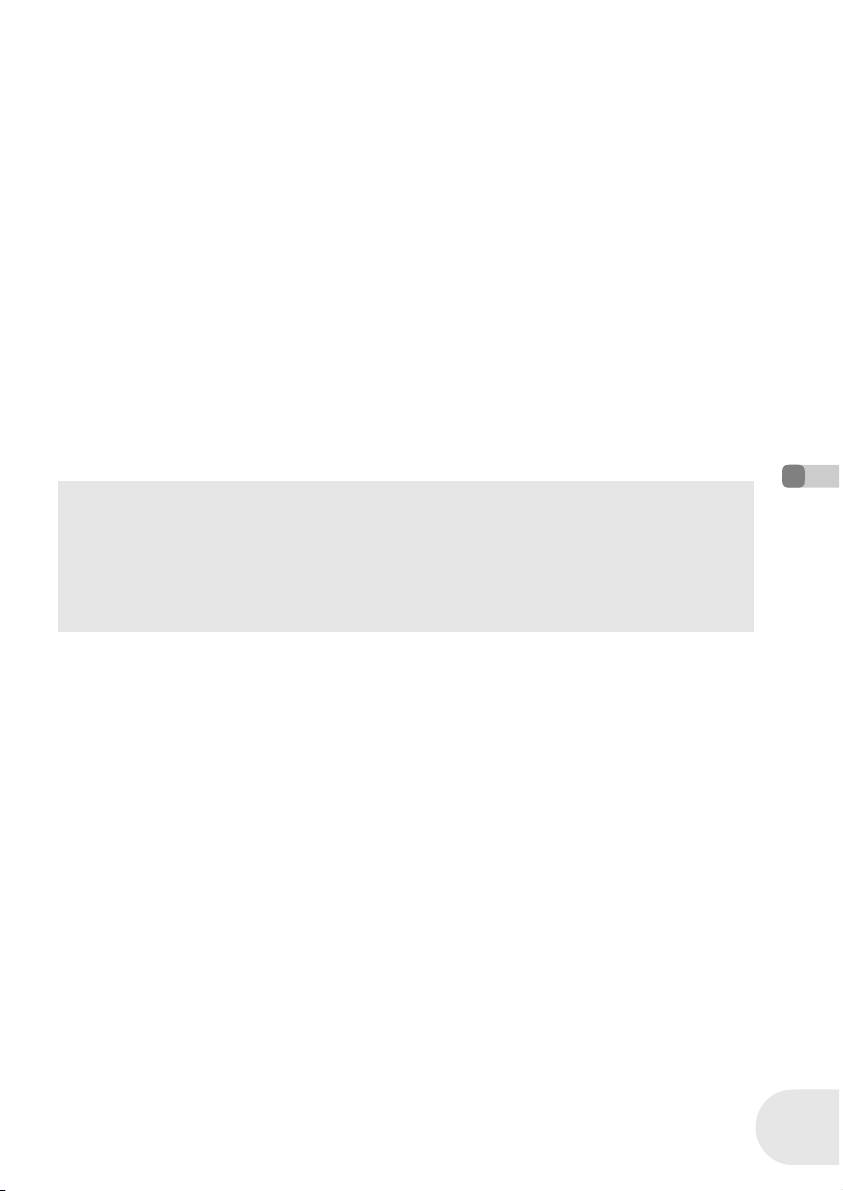
Дискове и карти
p Тази видеокамера не може да записва статични снимки върху диск.
p Когато използвате двустранен диск, не можете да записвате без прекъсване върху двете
му страни. Трябва да спрете записа, да извадите диска и да го обърнете.
p Не можете да изполвате дискове, поставени в касети (или кутийки). Преди да използвате
тези дискове, изваждайте ги от касетите им.
p Препоръчваме ви да използвате дискове Panasonic. По принцип, може да се използват дис-
кове, отговарящи на DVD стандарта. Видеокамерата може безпроблемно да записва и възпроизвежда от тези дискове. Но някои дискове не отговарят напълно на изискванията на DVD
стандарта и използването им с тази видеокамера може да е проблематично. (появява се съобщение “FOR BEST PERFORMANCE PANASONIC DISC IS RECOMMENDED.”). За утвърдените от Panasonic дискове можете да направите справка на следния уеб сайт:
http://panasonic.co.jp/pavc/global/cs/e_cam (Уеб сайтът е само на английски език)
p Възможно е дискове, записани с тази видеокамера, да не могат да се възпроизвеждат на
други устройства. Не е възможен запис върху DVD-R диск в DVD Video Recording формат.
p При използване на DVD-RW или DVD-R диск, не извършвайте описаните по-долу действия,
тъй като дискът може да стане неизползваем:
– Запис върху диска с друг уред, след като дискът е бил записван с тази видеокамера.
Запис върху диска с тази видеокамера, след като дискът е бил записван с друг уред.
–
– Поставяне на нефинализиран диск в други уреди.
w За форматите
Какво е DVD Video Recording формат
(VR формат)?
Tова е формат за запис на DVD дискове,
позволяващ многократно записване и
изтриване, както и създаване на playlist.
В този формат можете да записвате
върху DVD-RAM и DVD-RW дискове.
Какво е DVD-Video формат (Video
формат)?
След като финализирате диска, той ще
може да се възпроизвежда на повечето
съвременни DVD плейъри. В този формат
можете да записвате върху DVD-RW и
DVD-R дискове.
w Дискове, с които видеокамерата не може да работи
p DVD-RAM (2.6 GB) Ver. 1.0 p DVD-ROM p MO
p DVD-R (3.9 GB) Ver. 1.0 p DVD-Video p MD
p DVD-R (4.7 GB) for Authoring Ver. 2.0 p CD-R p iD
pKRW p CD-RW p Дискета
pKR p CD p CD-ROM
p DVD-R DL p LD
p Дискове с диаметър, различен от 8 cm
p Двуслойни дискове
Преди употреба
19
LSQT1019
Page 20
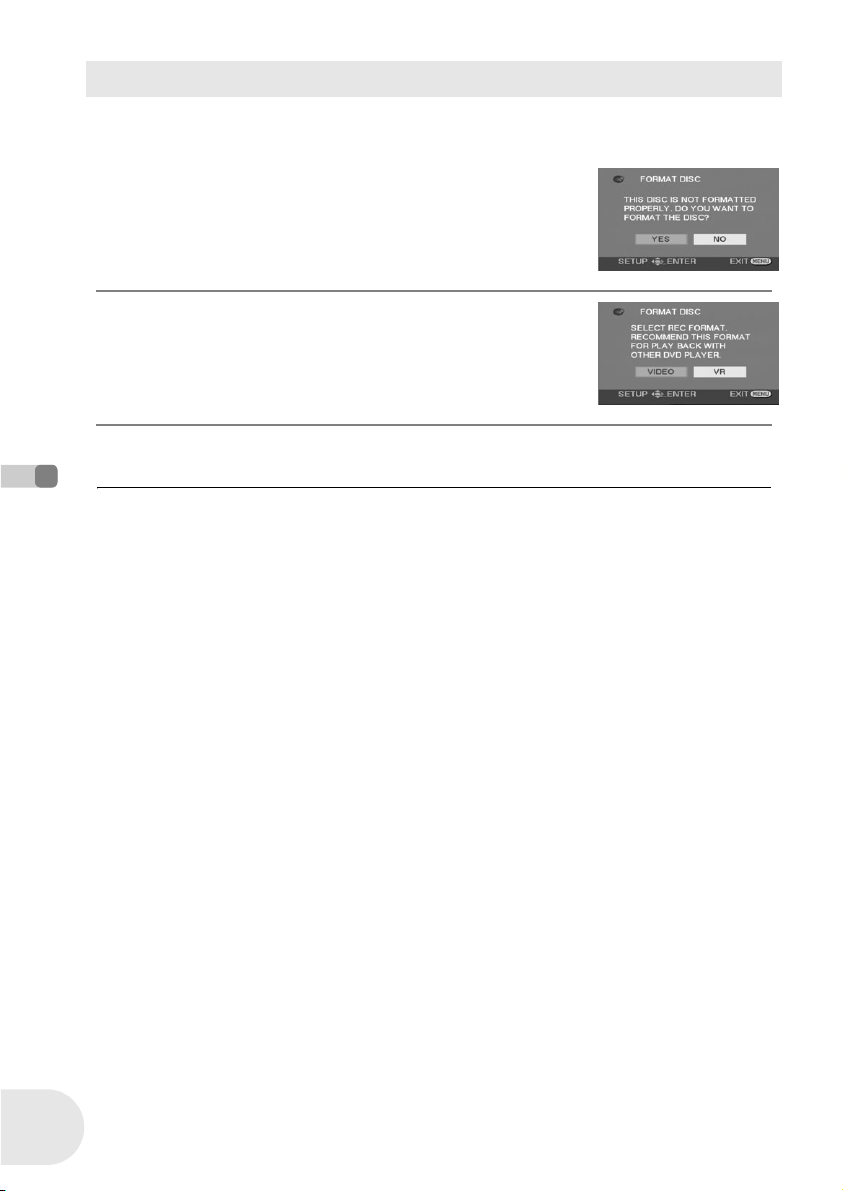
Дискове и карти
Когато използвате нов DVD-RW
Когато поставите нов DVD-RW диск, изберете формата за запис, който искате да използвате -
DVD Video Recording формат (VR) или DVD-Video формат (Video), и форматирайте диска.
1 Когато в камерата поставите нов DVD-RW
диск, ще се появи показания отдясно екран.
Изберете [YES] и натиснете джойстика.
2 Изберете формата и натиснете джойстика.
VIDEO: DVD-Video формат
VR: DVD Video Recording формат
3 Когато се появи екран за потвърждение, изберете [YES] и
натиснете джойстика.
p За да смените формата на записа, форматирайте.
диска отново.
Внимание: при форматирането на диска се изтриват
всички данни и записи от него.
Преди употреба
20
LSQT1019
Page 21
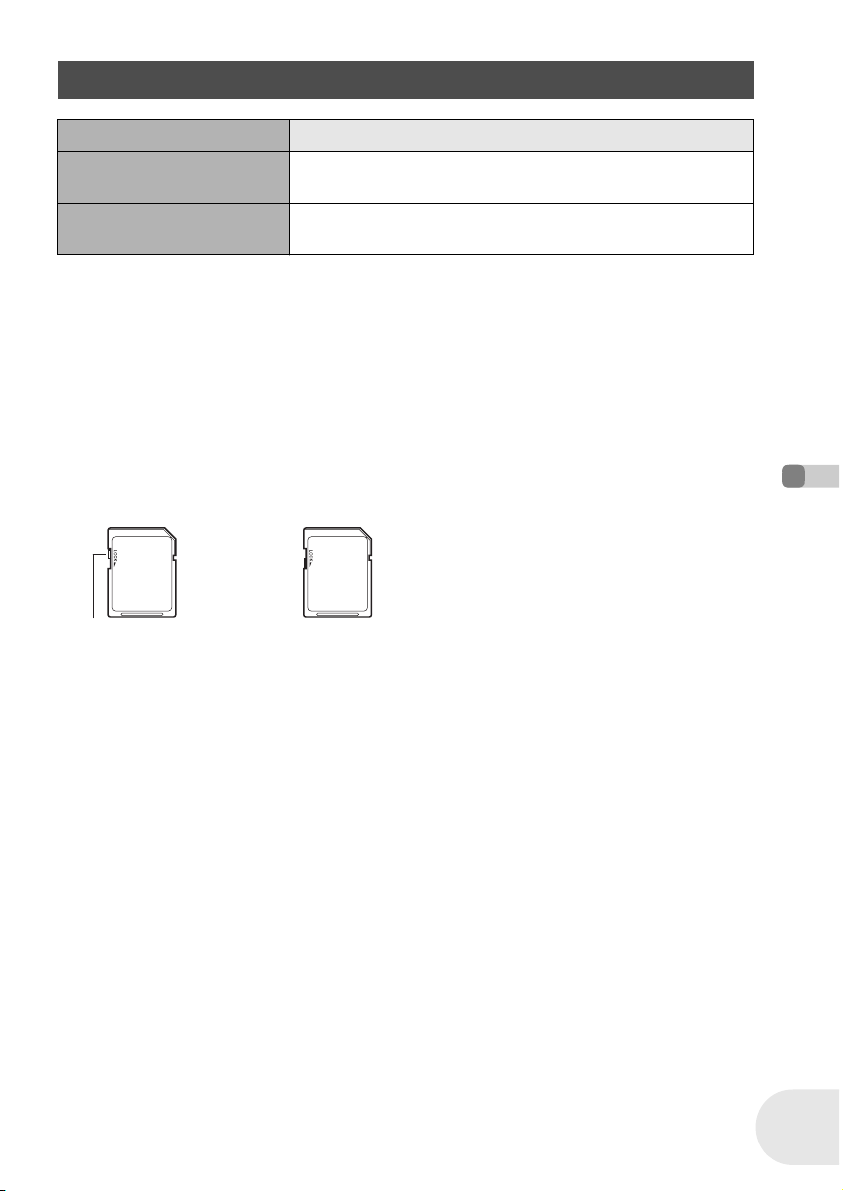
Дискове и карти
Карти, с които може да работи видеокамерата
Тип на картата SD карта за памет (SD Memory Card)
Капацитет 8 MB, 16 MB, 32 MB, 64 MB, 128 MB, 256 MB, 512 MB, 1 GB,
Символи, използвани
в тази инструкция
p Тази камера не може да записва видео (движещи се картини) върху SD карта.
p Последна информация за картите можете да намертите на следния уеб сайт (само на английски):
http://panasonic.co.jp/pavc/global/cs/e_cam
p В настоящата инструкция, SD картата за памет (SD Memory Card) и мини SD (miniSD™)
картата за памет са наречени “SD карта”.
p Tази видеокамера поддържа SD карти, форматирани с FAT12 и FAT16 системи, базирани на
SD Memory Card спецификациите.
p Форматирайте SD картата с тази видеокамера. Ако SD картата е форматирана с друго
устройство, времето за достъп (за запис и възпроизвеждане) до нея може да е по-голямо
или видеокамерата въобще да не може да работи с нея.
p Препоръчваме ви да използвате SD карти Panasonic.
p Когато ключът за защита срещу запис на SD карта е в положение "заключено", не можете
да записвате, изтривате или редактирате записи на SD картата.
2GB (максимум)
(SD)
Ключ за защита Положение "заключено"
p Пазете картата за памет на недостъпни за деца места. Внимание - опасност от поглъщане.
p Тази видеокамера не може да работи с MultiMediaCard карти.
w Çà miniSD™ картата
p Уверете се, че преди да я използвате, сте поставили miniSD™ картата в съответния
адаптор. В противен случай можете да повредите видеокамерата и/или картата.
p Не поставяйте празен адаптор във видеокамерата. Не оставяйте адаптора вътре във видео-
камерата, когато изваждате и поставяте miniSD™ карти. Tова може да доведе до повреда.
Преди употреба
21
LSQT1019
Page 22
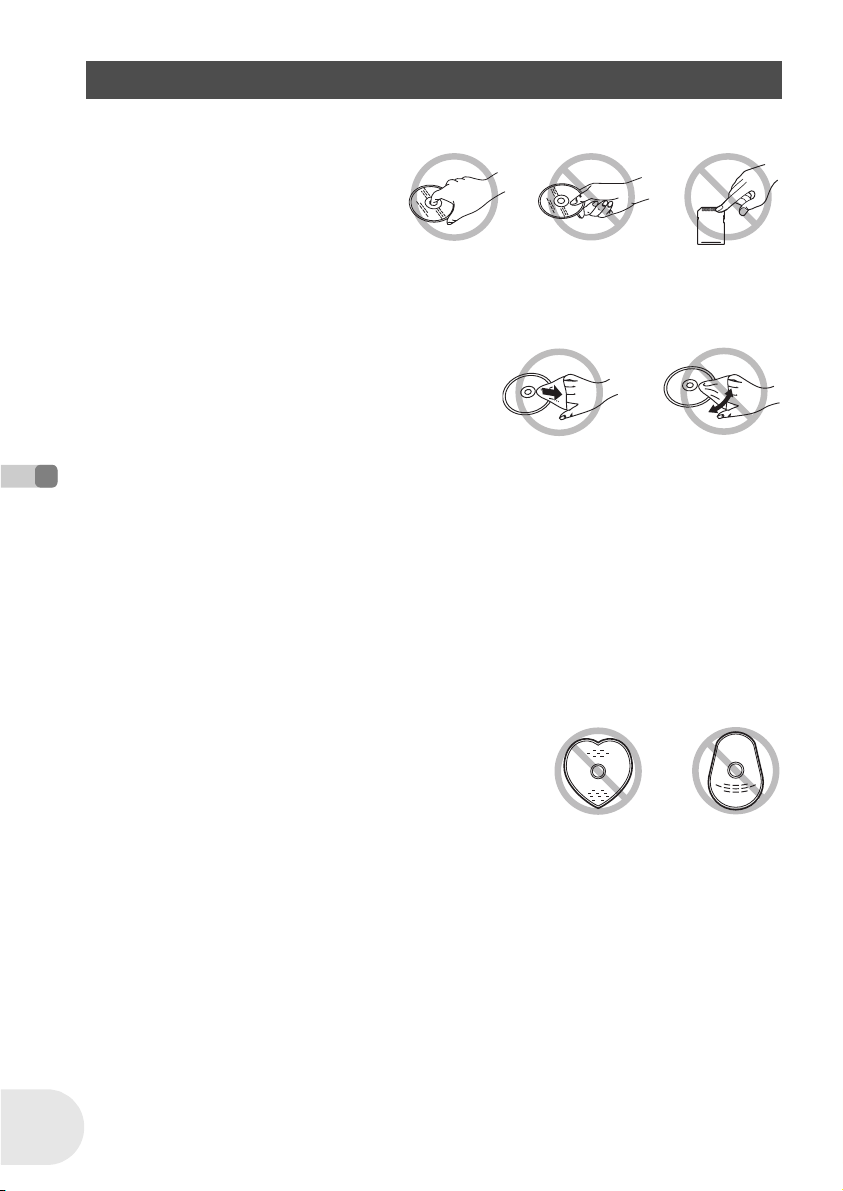
Дискове и карти
Боравене с дисковете и картите
w Как да държите дисковете и картите
Не докосвайте повърхността със записа или контактните пластини.
w Ако дискът е замърсен
Почистете с включената в комплекта почистваща кърпичка. Бършете леко, от центъра към
периферията. Не извършвайте кръгови движения. Не използвайте препарати или други
вещества. Внимавайте да не надраскате диска.
w Препоръки за боравене с дисковете и картите
p Внимавайте да не надраскате или замърсите дисковете.
p Не поставяйте етикети или стикери върху дисковете.
(това може да измести центъра на тежестта на диска или да замърси диска)
p Пишете само върху страната с етикета на диска, като използвате специално предназначен
за целта маркер с мек връх. Не използвайте химикалки и други твърди пишещи средства.
p Не използвайте спрей за изтриване на запис, както и каквито и да е други течности или
препарати.
p Не използвайте каквито и да е допълнителни покрития за дискове.
p Не излагайте картите на прах, влага и каквито и да е други замърсявания.
Преди употреба
p Не хвърляйте и не удряйте дисковете и картите. Не слагайте каквито и да е предмети върху тях.
p Не използвайте следните дискове:
– Дискове с остатъци от лепило по тях (от етикети или стикери, например).
– Дискове, които са силно надраскани или са счупени.
– Дискове с неправилна форма (например сърце).
22
LSQT1019
p Не поставяйте дисковете и картите на следните места:
– На директна слънчева светлина.
– На много замърсени или влажни места.
– Близо до топлинни източници или нагреватели.
– На места със значителни промени на температурата (може да се появи кондензация).
– На места със статично електричесвто или електромагнитни вълни.
p За по-добро запазване на дисковете и картите, след употреба ги връщайте в кутийките им.
Page 23
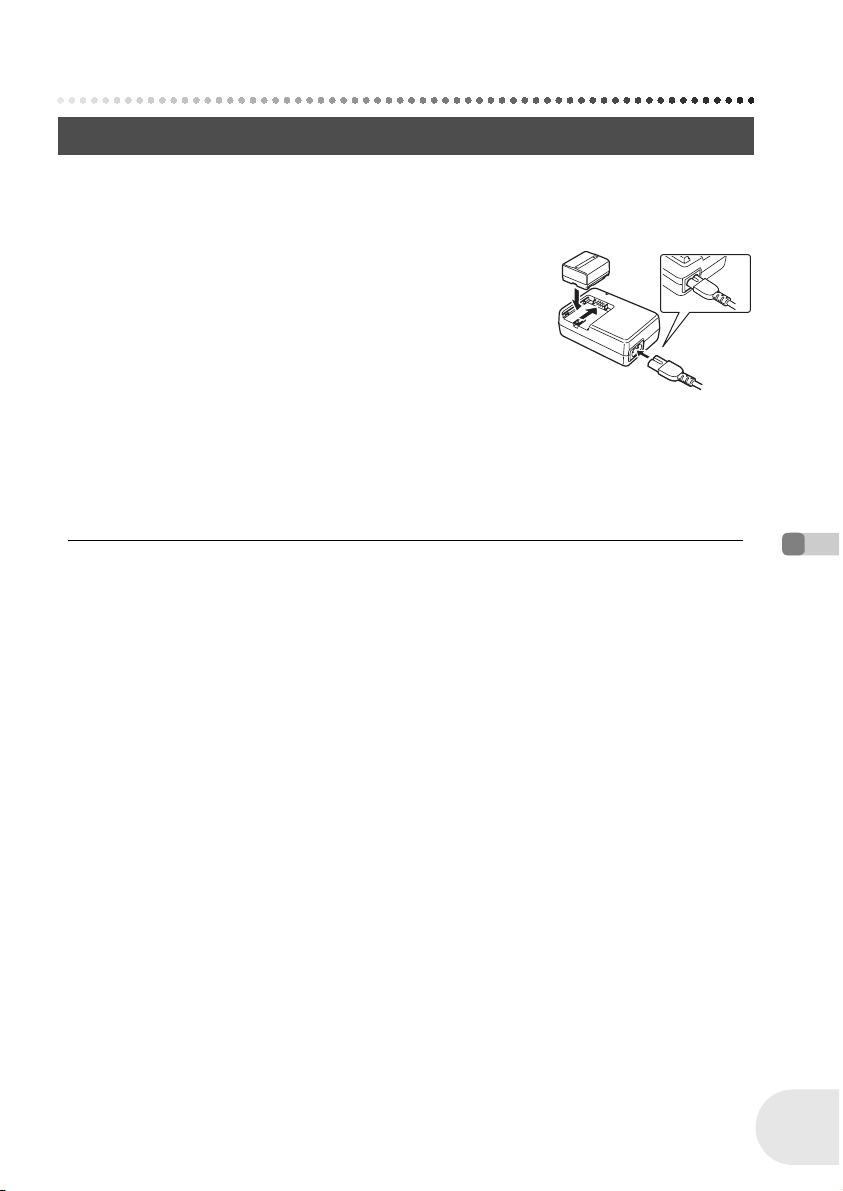
Setup
Захранване
Зареждане на батерията
Заредете батерията, преди да използвате видеокамерата.
p Ако постояннотоковият (DC) кабел е свързан към мрежовия адаптор, батерията
няма да се зарежда. Изключете кабела от адаптора.
Захранване
1 Cвържете захранващия кабел към адаптора
и го включете в контакта.
2 Поставете батерията върху гнездото, подрав-
нете означенията и я вкарайте в гнездото.
p Куплунгът на захранващия кабел не влиза докрай в
адаптора (вижте ).
w Индикатор за зареждане
Свети: Зареждане
Изгаснал: Батерията е заредена
Мига: Батерията е прекомерно разредена. След известно време индикаторът ще светне и
ще започне нормално зареждане.
При много висока или много ниска температура, индикаторът за зареждане мига и
времето за зареждане е по-дълго от нормалното.
p Препоръчваме ви да използвате батерии
Panasonic.
p Не можем да гарантираме качествената работа
на видеокамерата с други батерии.
Въведение
23
LSQT1019
Page 24
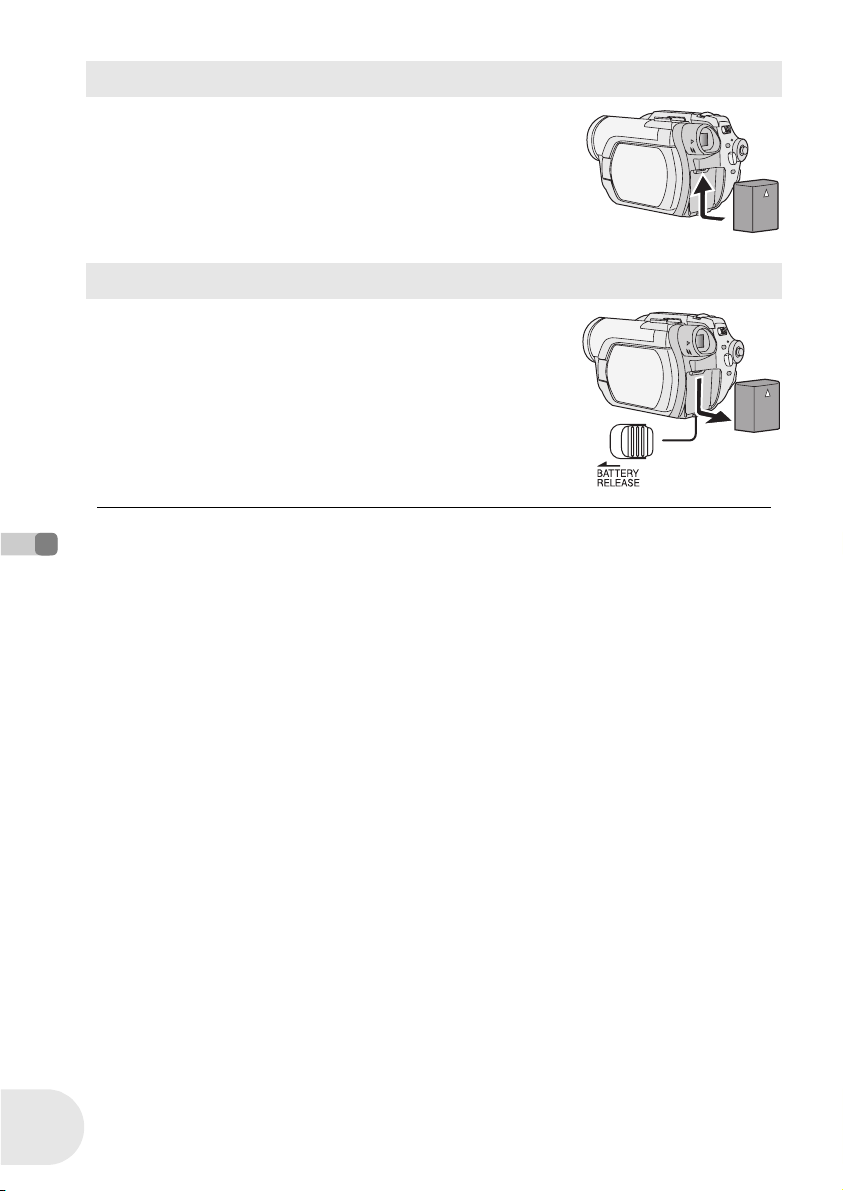
Захранване
Поставяне на батерията
Натиснете леко батерията към гнездото и
я плъзнете, докато се застопори.
Изваждане на батерията
Докато натискате палчето BATTERY RELEASE,
плъзнете батерията и я извадете.
p Дръжте здраво батерията, за да не падне.
p Преди да извадите батерията, поставете превключвателя
OFF/ON на положение OFF и проверете дали индикаторът
за състоянието е изгаснал.
Въведение
24
LSQT1019
Page 25
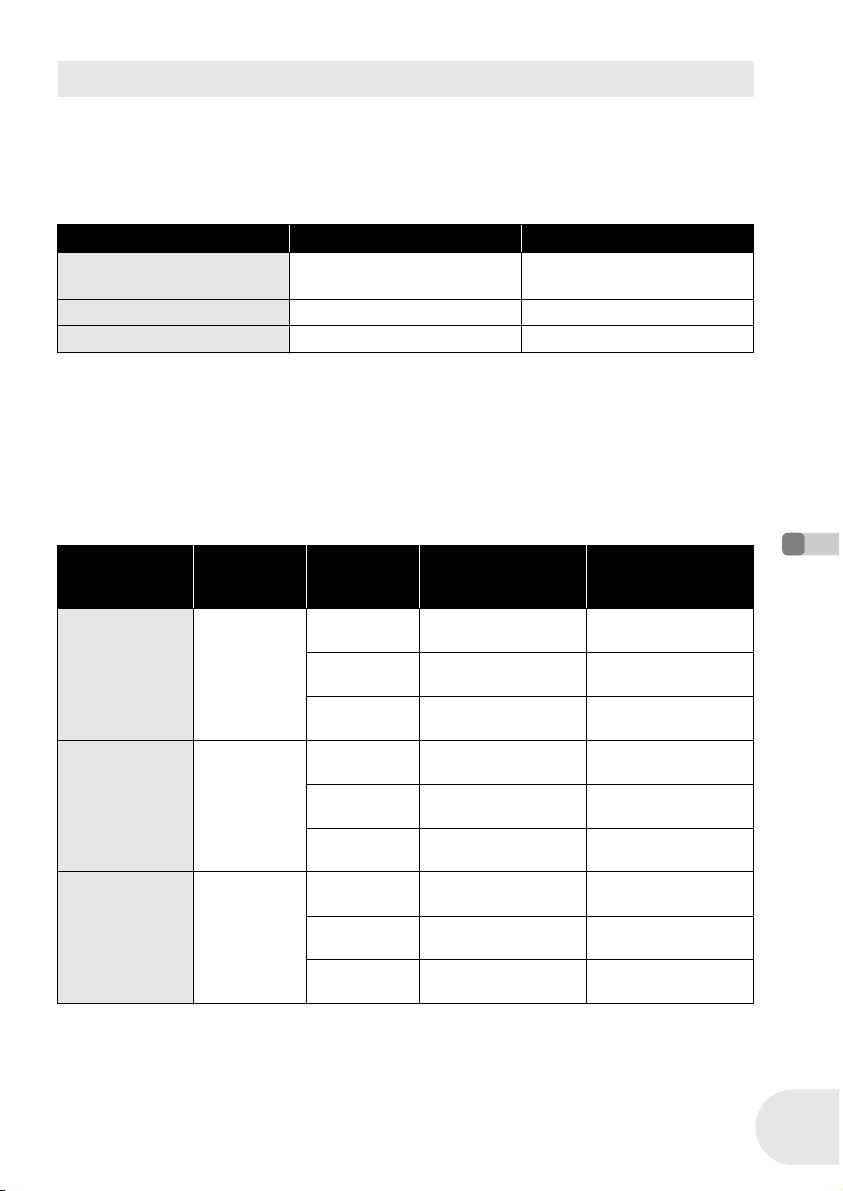
Захранване
Време за зареждане и продължителност на записа
Показаните в таблицата времена са при температура 25 QC и влажност 60%. Ако температурата е по-висока или по-ниска от 25 QC, зареждането на батерията продължава по-дълго.
w Време за зареждане
p Показаните в таблицата времена за зареждане са приблизителни.
p “2 h 25 min” означава 2 часа и 25 минути.
Модел на батерията Напрежение/Капацитет Време за зареждане
Батерия от комплекта/
CGA-DU12 (oïöèÿ)
CGA-DU14 (oïöèÿ) 7.2 V/1360 mAh 2 h 45 min
CGA-DU21 (oïöèÿ) 7.2 V/2040 mAh 3 h 55 min
w Продължителност на записа
p Показаните времена са при използване на визьора. Показаните в скобите времена са при
използване на LCD монитора.
p
Времената "При запис с прекъсвания" са при неколкократно стартиране и спиране на за-
писа. Времената може да са различни от действителните.
p Показаните в таблицата времена са приблизителни.
p “1 h 25 min” означава 1 час и 25 минути.
VDR-D300
Модел на
батерията
Батерия от
комплекта/
CGA-DU12
(oïöèÿ)
CGA-DU14
(oïöèÿ)
CGA-DU21
(oïöèÿ)
Напрежение/
капацитет
7.2 V/
1150 mAh
7.2 V/
1360 mAh
7.2 V/
2040 mAh
7.2 V/1150 mAh 2 h 25 min
(При използване на DVD-RAM диск)
Режим на
запис
XP
SP
LP
XP
SP
LP
XP
SP
LP
Maксимално
време за
запис
1h25min
(1 h 20 min)
1h35min
(1 h 30 min)
1h40min
(1 h 35 min)
1h45min
(1 h 40 min)
2h
(1 h 50 min)
2h5min
(1 h 55 min)
2h40min
(2 h 35 min)
3h
(2 h 50 min)
3h10min
(2 h 55 min)
При запис с
прекъсвания
40 min
(40 min)
45 min
(45 min)
50 min
(45 min)
50 min
(50 min)
1h
(55 min)
1h
(55 min)
1h20min
(1 h 15 min)
1h30min
(1 h 25 min)
1h35min
(1 h 25 min)
Въведение
25
LSQT1019
Page 26
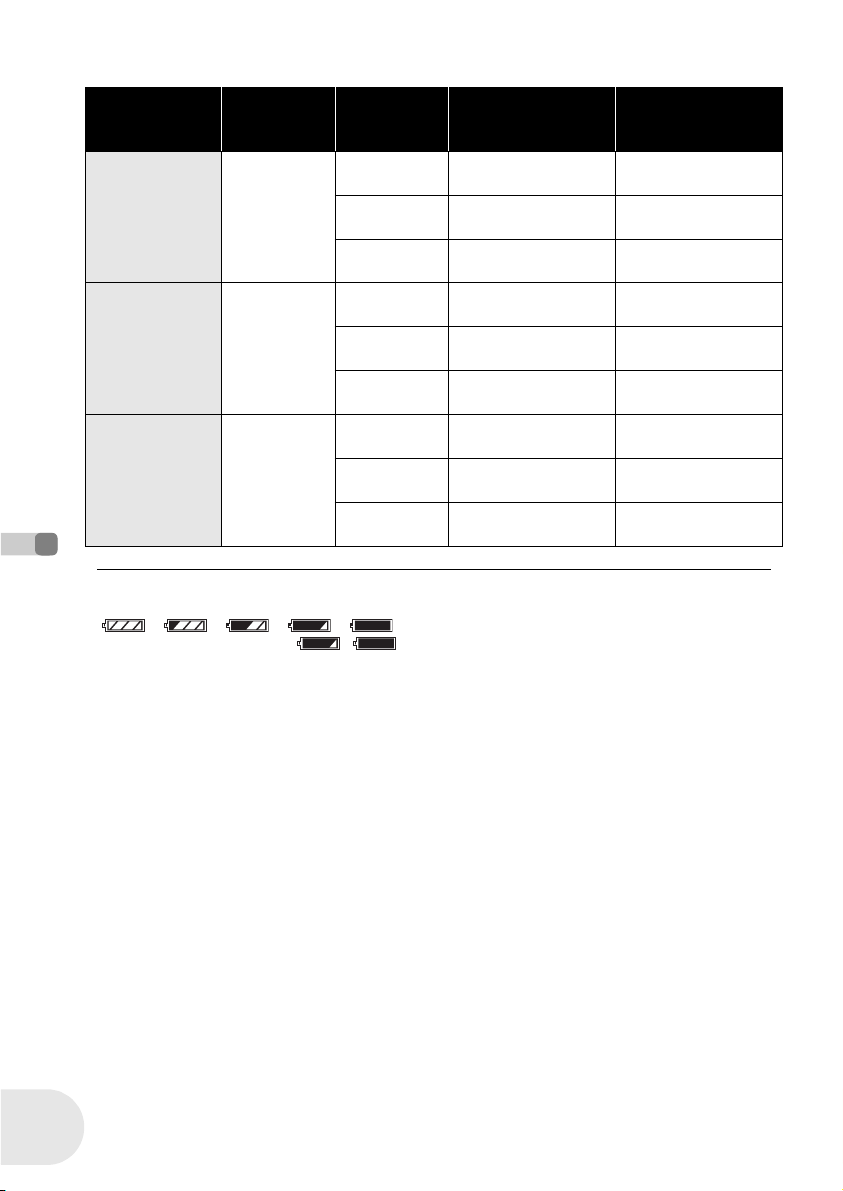
Захранване
VDR-D250 (При използване на DVD-RAM диск)
Модел на
батерията
Напрежение/
капацитет
Батерия от
комплекта/
CGA-DU12
7.2 V/
1150 mAh
(oïöèÿ)
CGA-DU14 7.2 V/
(oïöèÿ)
1360 mAh
CGA-DU21 7.2 V/
(oïöèÿ)
2040 mAh
Режим на
запис
XP
SP
LP
XP
SP
LP
XP
SP
LP
Maксимално
време за
запис
1h30min
(1h25min)
1h40min
(1h35min)
1h45min
(1h35min)
1h50min
(1h45min)
2h5min
(1h55min)
2h10min
(2 h)
2h50min
(2h40min)
3h10min
(2h55min)
3h15min
(3h5min)
При запис с
прекъсвания
1h5min
1h25min
(1 h 20 min)
1h35min
(1 h 25 min)
1h35min
(1 h 30 min)
45 min
(40 min)
50 min
(45 min)
50 min
(45 min)
55 min
(50 min)
1h
(55 min)
(1 h)
p С изтощаването на батерията, индикаторът се
Въведение
p Времето за запис става по-късо в следните
26
LSQT1019
променя по следния начин:
.
Когато батерията се изтощи, ( )
започва да мига.
случаи:
– Когато използвате едновременно визьора и
LCD монитора едновременно - например,
когато снимате себе си или снимате при
0 Lux осветление.
– При повишаване на яркостта на LCD мони-
тора чрез POWER LCD функцията.
p При зареждане или по време на работа, батери-
ята се загрява. Това е нормално и не е признак
за повреда.
p
Имайте предвид, че при ниска температура
батерията се изтощава по-бързо. Ако снимате
на студено, добре е да приготвите заредена
резервна батерия.
Page 27
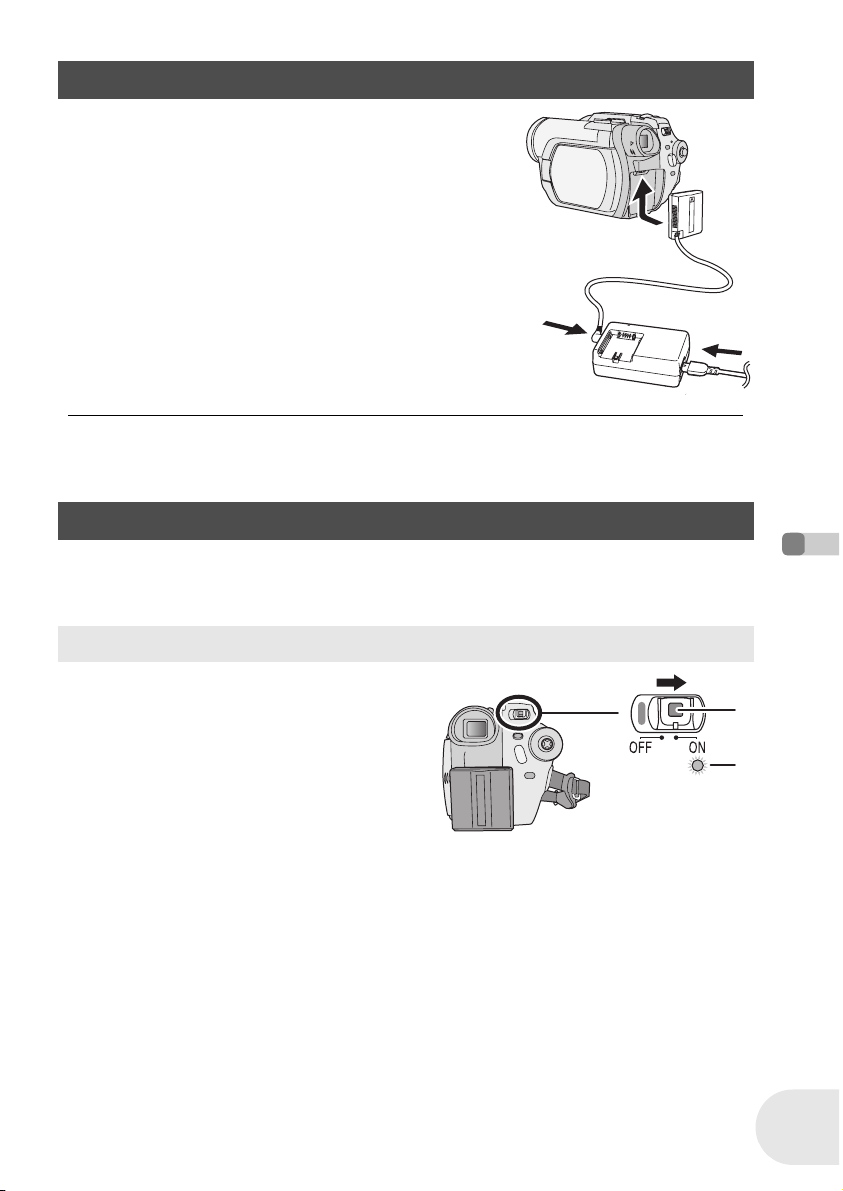
Захранване
Захранване от електрическата мрежа
1 Cвържете захранващия кабел към адаптора
и го включете в контакта.
2 Cвържете постояннотоковия кабел към
мрежовия адаптор.
Cвържете постояннотоковия кабел към
3
видеокамерата.
p Кабелите са специално разработени за захранване на
тази видеокамера. Не ги използвайте за захранване на
други устройства. За захранване на видеокамерата не
използвайте други кабели.
p Когато постояннотоковият кабел е включен в
мрежовия адаптор, батерията не се зарежда.
Включване/Изключване на видеокамерата
p (само при VDR-D250) Когато снимате, сваляйте капака на обектива преди да включите
видеокамерата. Ако видеокамерата се включи при поставен капак на обектива, системата
за автоматична настройка на баланса на бялото няма да работи ефективно.
Включване на видеокамерата
Докато натискате бутона , поставете
превключвателя OFF/ON на ON.
Индикаторът за стоянието ще светне.
p (само при VDR-D300) В режим на запис върху
диска или картата, обективът ще се отвори.
p Когато включите видеокамерата за пръв път,
ще се появи съобщение за настройка на датата и часа. Изберете [YES] и настройте датата
и часа.
Въведение
27
LSQT1019
Page 28
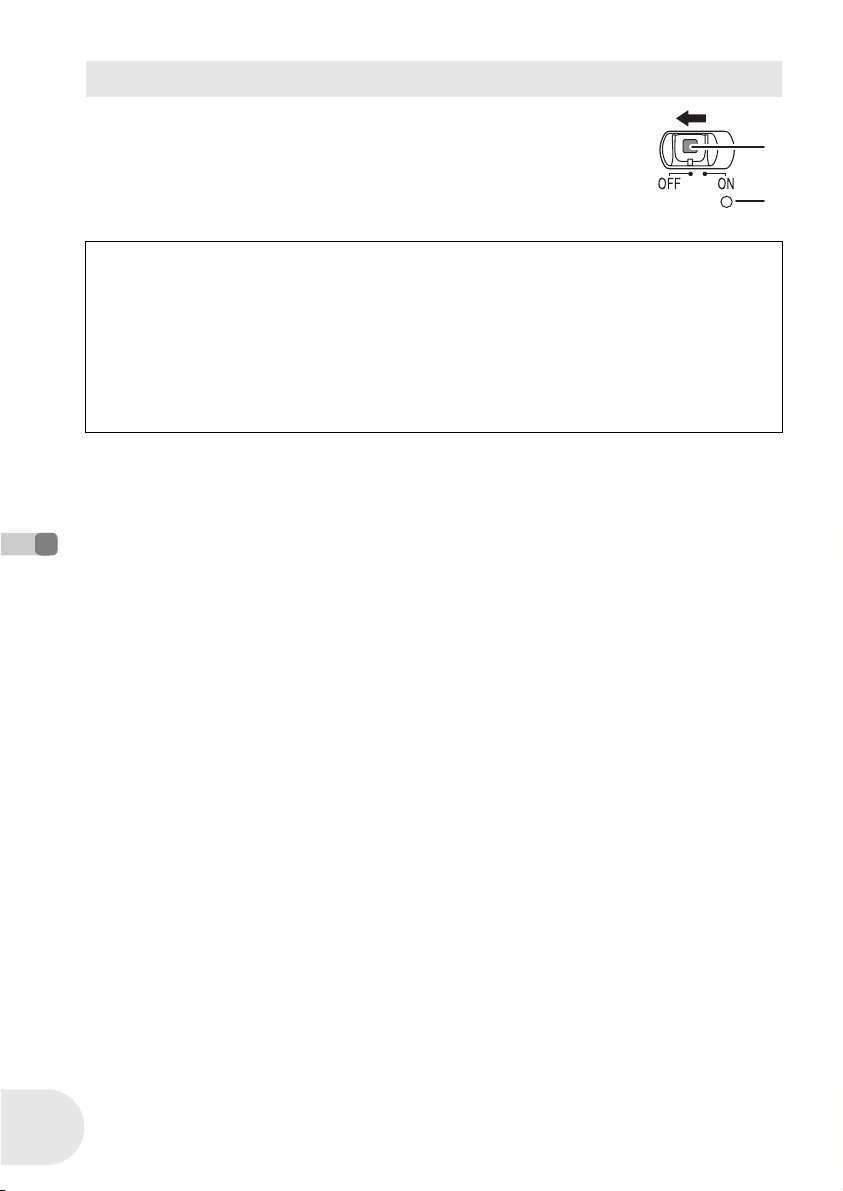
Захранване
Изключване на видеокамерата
Докато натискате бутона , поставете
превключвателя OFF/ON на положение OFF.
Индикаторът за стоянието ще изгасне и видеокамерата ще се изключи.
(само при VDR-D300) В режим на запис върху диска или върху картата,
p
обективът ще се отвори.
Когато включвате видеокамерата за пръв път след смяна на диска или батерията, тя
проверява известно време дали няма някакъв проблем с диска.
При DVD-RAM диск тази проверка продължава около 25 секунди.
Ако искате да използвате видеокамерата по-бързо, след като сте я включили:
1) Включете видеокамерата.
2) След като “READING DISC...” изчезне от екрана, изключете видеокамерата.
Сега можете да стартирате записа около 8 секунди след като сте включили видеокамерата.
p В зависимост от състоянието на диска, това може да отнеме и по-дълго време.
p Стартирането на записа ще отнеме по-дълго време, ако не сте настроили датата и часа.
A
B
Въведение
28
LSQT1019
Page 29
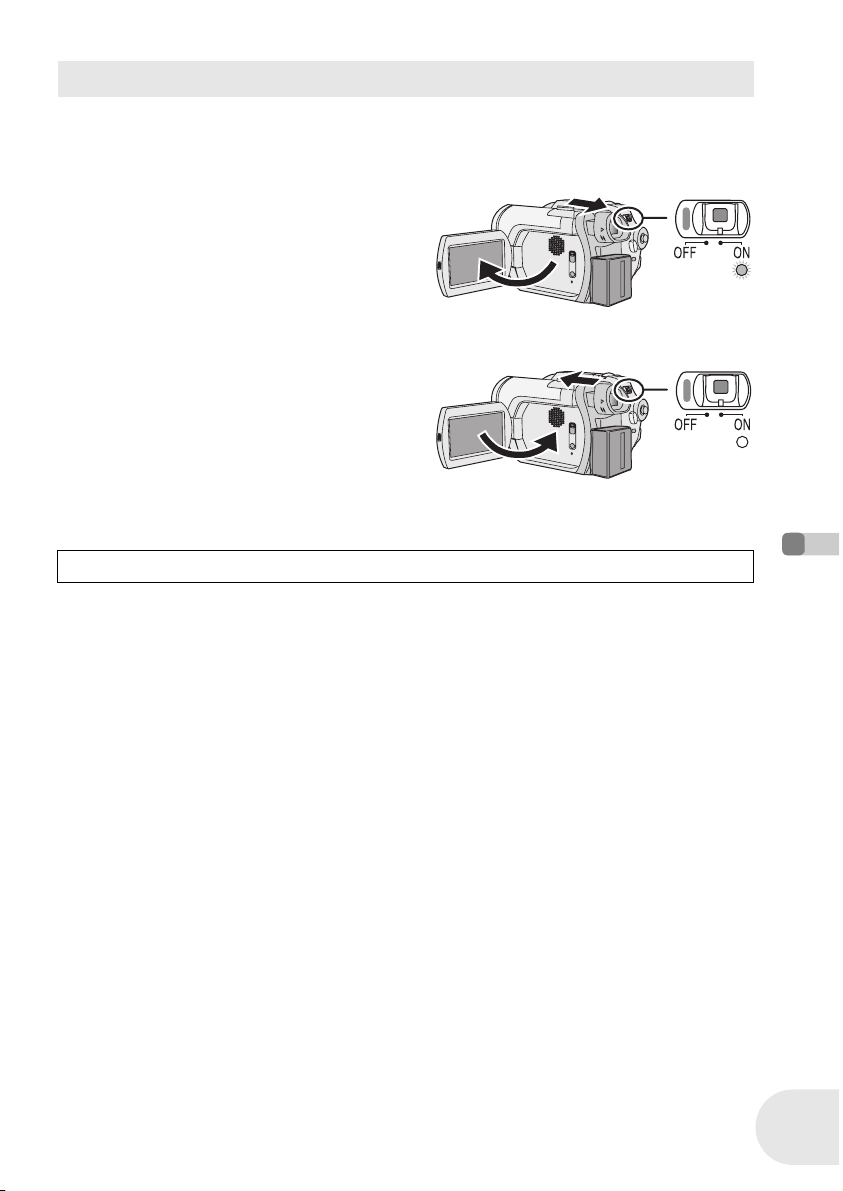
Захранване
Включване/Изключване чрез LCD монитора и визьора
Когато превключвателят OFF/ON е поставен в положение ON, в режими запис върху диска
или картата можете да включвате и изключвате видеокамерата чрез LCD монитора или визьора.
Включване
Oтворете LCD монитора или
издърпайте визьора.
Индикаторът за състоянието ще светне и
видеокамерата ще се включи.
Изключване
Затворете LCD монитора и
приберете визьора.
Индикаторът за състоянието ще изгасне и
видеокамерата ще се изключи.
p Видеокамерата няма да се изключи, докато не
затворите LCD монитора и не приберете визьора.
p Видеокамерата няма да се изключи, докато записвате върху диска, дори и да затворите
LCD монитора и приберете визьора.
Когато не използвате видеокамерата, поставяйте превключвателя OFF/ON на позиция OFF.
Въведение
29
LSQT1019
Page 30
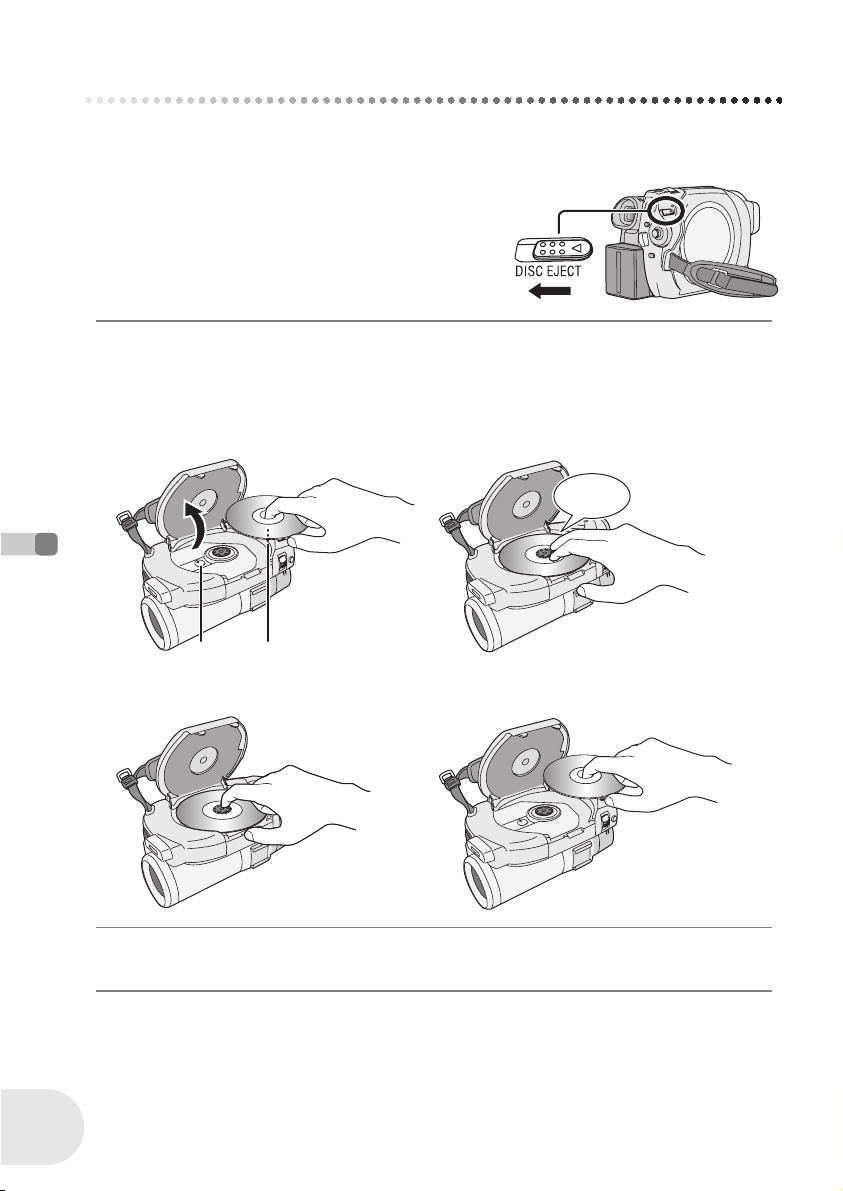
Поставяне/изваждане на диска
Поставяне/изваждане на диска
При поставяне или изваждане на диск, видеокамерата трябва да има захранване - със заредена
батерия или с мрежовия адаптор. Ако няма захранване, капакът на гнездото няма да се отвори.
1 Натиснете DISC EJECT по посока на
стрелката и го пуснете.
Известно време индикаторът ACCESS/PC ще мига,
cлед което капакът ще се отвори леко.
2 Oтворете капака с ръка и поставете или извадете
диска.
w Поставяне на диска
Вкарайте диска върху оста в средата на гнездото.
Страна за запис/възпроизвеждане
Лещи на четящото устройство
Click!
Въведение
w Изваждане на диска
Докато натискате надолу оста, хванете ръба на диска и внимателно го вдигнете нагоре.
3 Натиснете зоната на капака, означена като PUSH CLOSE, за да
30
LSQT1019
затворите капака.
Page 31

w Разпознаване на страната със запис на диска
Едностранен диск:
Страната със записа е противоположната на етикета.
Двустранен диск:
Страната със записа на “SIDE A” е противоположната на
маркираната като “SIDE A”. Страната със записа на “SIDE B”
е маркираната акто “SIDE A” страна.
Поставяне/изваждане на диска
“SIDE A” означение
M
/
S
A
I
D
R
-
E
D
A
V
D
Другата страна е страната
със записа на “SIDE A”.
p Не насилвайте капака, когато го отваряте.
p Не докосвайте четящия механизъм на камерата
и страната със записа на диска.
Tова може да влоши записа и възпроизвеждането.
p Вкарайте добре диска, за да не се повреди.
p Когато отворите капака, индикаторът ACCESS/
PC мига в червено. Не оставяйте капака отворен.
p Ако капакът е отворен, видеокамерата не може
да се изключи, дори да поставите OFF/ON на OFF.
p Ако дискът не е поставен правилно, капакът няма
да се затвори. Не насилвайте капака - това може
да повреди камерата или диска. Поставете
правилно диска.
p Не изключвайте мрежовия адаптор и не изваж-
дайте батерията, когато поставяте/изваждате
диска и докато видеокамерата не се е изключила напълно. Ако това се случи, поставете
обратно батерията или включете отново мрежовия адаптор, след което натиснете палчето
DISC EJECT и го освободете.
p Не поставяйте никакъв друг диск, освен
8 cm DVD-RAM, DVD-RW или DVD-R диск.
Това може да повреди видеокамерата.
p Не докосвайте четящия механизъм и област-
та около него. По време на работа той силно се загрява и може да причини изгаряне.
p Ако поставите диска с етикета навътре, ще се
появи съобщение за грешка. Извадете диска и
го поставете правилно.
p Внимавайте да не надраскате или замърсите
страната със записа на диска.
След като сте поставили диск/След като записът е приключил
Докато индикаторът ACCESS/PC свети, дискът се върти и камерата обменя информация с
него. Ако по това време прекъсне захранването, дискът може да стане неизползваем.
Не изключвайте мрежовия адаптор и не изваждайте батерията. Не клатете камерата.
Въведение
31
LSQT1019
Page 32

Поставяне/изваждане на SD картата
Поставяне/изваждане на SD картата
Преди да поставяте/изваждате SD картата, поставете превключвателя OFF/ON на OFF.
Ако поставите или извадите SD картата, когато превключвателят OFF/ON е поставен на ON,
видеокамерата или SD картата може да се повредят или данните от SD карата да се изтрият.
1 Изключете видеокамерата, като поставите ключа OFF/ON на OFF.
p Уверете се, че индикаторът за състоянието е изгаснал.
2 Oтворете капака на слота за картата.
3 Поставете/извадете SD картата в/от слота.
p Когато поставяте SD картата, страната с етикета трябва да
е нагоре. Натиснете леко картата, докато влезе докрай навътре.
p Когато изваждате SD картата, натиснете я леко в средата и я
издърпайте.
4 Затворете капака на слота за картата.
w За SD картата
p При електрически смущения, статично електричество и др., или при повреда на SD картата
Въведение
w Индикатор за достъп до картата
p Когато видеокамерата се обръща към SD картата (чете, записва
p SD картата или видеокамерата може да се повредят, или данни-
32
LSQT1019
или камерата, данните от SD картата може да се изтрият. Препоръчваме ви да правите
копия на важните данни от SD карата върху диск или в компютър.
или изтрива данни, например), индикаторът за достъп свети.
те от SD картата може да се изтрият, ако докато свети индикаторът за достъп до картата, извършите едно от следните действия.
– Извадите SD картата
– Превключите ключа OFF/ON или превключвателя на режимите
– Извадите батерията или изключите мрежовия адаптор
Page 33

Избиране на режим
Избиране на режим
Превключвателят на режимите се използва за избиране на режим за запис или възпроизвеждане. Въртете превключвателя бавно и внимателно.
Изберете желания режим, като
поставите превключвателя в
съответната позиция.
Режим на запис върху диска Използва се за запис на видео върху диска.
Режим на възпроизвеждане от диска Използва се за възпроизвеждане от диска.
Режим на запис върху картата
Режим на възпроизвеждане от картата
p Не насилвайте превключвателя на режимите, когато го въртите.
Използва се запис на статични снимки
върху SD картата.
Използва се възпроизвеждане на статични
снимки от SD картата.
Въведение
33
LSQT1019
Page 34

Използване на джойстика
Използване на джойстика
Tази видеокамера е оборудвана с джойстик, който улеснява работата с нея. С джойстика
можете лесно с една ръка да активирате функции, настройки и др.
Основни операции
Работа с менюто и избиране на файлове от показани миниатюри например.
Mестете джойстика нагоре, надолу, наляво или надясно, за да избе-
рете желана позиция или сцена, и натиснете центъра на джойстика.
1
3 4
2
p Вижте по-долу и описанието на работата с менюто.
5
Oперации по време на запис
Поставете превключвателя на режимите на позиция èëè .
1 Натиснете центъра на джойстика и
на дисплея ще се появи показаният
на илюстрацията символ.
p Ако натиснете отново центъра на джойстика,
символът ще се скрие.
p При всяко преместване на джойстика надолу,
Въведение
символът се променя.
2 Mестете джойстика нагоре, наляво или надясно,
за да изберете желаната функция.
Изберете чрез преместване нагоре.
Изберете чрез преместване надолу.
Изберете чрез преместване наляво.
Изберете чрез преместване надясно.
Натиснете джойстика, за да потвърдите избора.
1/3 NEXT
34
LSQT1019
Page 35

Използване на джойстика
Oперации по време на възпроизвеждане
Поставете превключвателя на режимите на позиция или .
1 Mестете джойстика нагоре, надолу,
наляво или надясно, за да изберете
желаната сцена, и натиснете центъ-
ра на джостика, за да стартирате
възпроизвеждането й.
Избраната сцена се възпроизвежда на цял екран.
На екрана се появява автоматично и символът с
операциите.
2 Mестете джойстика наляво,
надясно, нагоре или надолу.
p Ако натиснете отново центъра на джойстика,
символът ще се скрие.
Въведение
35
LSQT1019
Page 36

Използване на джойстика
За символа с операциите, който се появява при всеки режим
Режим на запис върху
диска
1/3 NEXT 2/3 NEXT 3/3 NEXT 4/4 NEXT 5/5 NEXT
Символ Посока Функция
Компенсация на задното осветяване
(1/3)
Преходи
Режим "Help" (помощна информация)
(2/3)
Режим "мека кожа"
Teле-макро функция
(3/3)
В ръчен режим
(4/4)
В режим на ръчен
фокус (5/5)
p Символите на защрихованите операции не се изобразят по време на запис.
Баланс на бялото
Цветни нощни снимки
Отвор на блендата
Скорост на затвора
Ръчно фокусиране
Въведение
Забележка
36
LSQT1019
Page 37

Режим на възпроизвеждане от диска
Използване на джойстика
Символ Посока Функция
/Възпроизвеждане/пауза
w
Бавно назад/кадър по кадър (при пауза)
Режим на запис върху картата
Символ Посока Функция
(1/2)
(2/2)
В ръчен режим
(3/3)
В режим на ръчен
фокус
(4/4)
Прекратяване на възпроизвеждането
Бързо назад/прескачане назад (при възпроизвеждане)
Бързо напред/прескачане напред (при възпроизвеждане)
Бавно напред/кадър по кадър (при пауза)
1/2 NEXT 2/2 NEXT 3/3 NEXT 4/4 NEXT
Компенсация на задното осветяване
Режим "Help" (помощна информация)
Режим "мека кожа"
Teле-макро функция
Баланс на бялото
Отвор на блендата
Скорост на затвора
Ръчно фокусиране
h
Таймер за самозаснемане
Забележка
Забележка
Въведение
37
LSQT1019
Page 38

Използване на джойстика
Режим на възпроизвеждане от картата
(Когато е избрано [PICTURE] (снимки))
Символ Посока Функция
wПрекратяване на възпроизвеждането
'Възпроизвеждане на предишната снимка
&Възпроизвеждане на следващата снимка
Режим на възпроизвеждане от картата
(Когато е избрано [SLIDE SHOW] (слайд-шоу))
Символ Посока Функция
/Старт/пауза на слайд-шоуто
w
'
&
Прекратяване на възпроизвеждането
Възпроизвеждане на предишната снимка (при пауза)
Възпроизвеждане на следващата снимка (при пауза)
Въведение
Забележка
Забележка
38
LSQT1019
Page 39

Използване на джойстика
w Режим "Help" (изобразяване на помощна информация)
При този режим се появява обяснение на избрания операционен символ, ако превключвателят
AUTO/MANUAL/FOCUS е поставен на положение AUTO в режим на запис върху картата или диска.
Поставете превключвателя на режимите на позиция èëè .
1 В режим на пауза при запис, натиснете джой-
стика. Ще се появи символът с операциите.
1/3 NEXT
2 Местете джойстика надясно, за да изберете [ ].
1/3 NEXT
3
Mестете джойстика нагоре, наляво или надясно, за да изберете желания символ.
p Ще се появи обяснение на избрания символ.
p Индикацията се променя при всяко местене на джойстика надолу.
1/3 NEXT
EXIT
За изход от режима "help"
Натиснете бутона MENU или изберете [EXIT].
EXIT
1/3 NEXT
Въведение
p В режим "help" не можете да активирате функциите
на видеокамерата.
39
LSQT1019
Page 40

Избиране на език
Избиране на език
Можете да изберете езика за екранните съобщения и менюто.
1 Натиснете бутона MENU, изберете
[ LANGUAGE] и натиснете джойстика.
2 Изберете желания език и натиснете джойстика.
p В настоящата инструкция, всички илюстрации и настройки са показани и
описани при избран английски език.
Въведение
40
LSQT1019
Page 41

Използване на менюто
1 В режим "стоп" натиснете бутона MENU.
Ще се появи менюто. То е различно, в зависимост от
положението на превключвателя на режимите.
p Не превключвайте превключвателя на режимите
при изобразено меню.
Използване на менюто
MENU
2 Mестете джойстика нагоре или надолу,
за да изберете желаното топ-меню .
3 Преместете джойстика надясно
и натиснете джойстика.
Подменюто ще се появи.
4
Mестете джойстика нагоре или надолу,
за да изберете желаната позиция.
Текущи настройки на позициите от менюто
A
C
Въведение
41
LSQT1019
Page 42

Използване на менюто
Преместете джойстика надясно
5
и натиснете джойстика.
6
Mестете джойстика нагоре или надолу,
за да изберете желаната позиция.
7 Натиснете джойстика, за да потвърдите
направения избор.
За връщане към предишен екран
Преместете джойстика наляво.
За изход от менюто
Натиснете бутона MENU.
Въведение
MENU
42
LSQT1019
p Менюто не се активира по време на запис или
възпроизвеждане. При активирано меню не
можете да активирате други операции.
Page 43

Работа с дистанционното управление
Преходите между екраните в менюто се извършват по същия начин,
както с бутоните на видеокамерата.
1 Натиснете бутона MENU.
Използване на менюто
MENU
ENTER
2 Изберете желаната позиция от менюто.
p Използвайте бутоните за посоките (,,,) и ENTER по същия
начин, както джойстка на видеокамерата.
3 За изход от менюто, натиснете бутона MENU.
MENU
ENTER
MENU
ENTER
Въведение
43
LSQT1019
Page 44

Настройване на датата и часа
Настройване на датата и часа
Когато включите видеокамерата за пръв път, ще се появи съобщение за настройване на
датата и часа.
p Изберете [YES] и натиснете джойстика. Настройте датата и часа, като изпълните стъпки 2 и 3.
Ако датата и часът не са верни, настройте ги:
Поставете превключвателя на режимите на
позиция èëè .
1 Натиснете бутона MENU, изберете [ BASIC]
[ CLOCK SET] [YES] и натиснете джойстика.
2 Mестете джойстика наляво/надясно, за да избе-
рете параметъра, който ще настройвате. Местете джойстика нагоре/надолу, за да го настроите.
p Годината се променя в следния ред:
2000, 2001, ..., 2099, 2000, ...
p Часовникът работи по 24-часова система.
3 Натиснете джойстика, за да въведете направената настройка.
p След като натиснете бутона MENU и приключите с настройката, проверете
показанието на часовника. Часовникът стартира от [00] секунди.
Въведение
44
LSQT1019
Page 45

Настройване на датата и часа
w Промяна на начина на показване на датата и часа
Натиснете бутона MENU и изберете [ SETUP] [DATE/
TIME] желания тип на дисплея, и натиснете джойстика.
Можете да покажете или промените начина на показване на
датата и часа, като натискате DATE/TIME на дистанционното.
[DATE] [D/T] [OFF]
15:30
15.12.2006
p Времето на записа не се показва в режим на възпроизвеждане от диска.
15.12.2006
w Промяна на начина (формата) на показване на датата
Натиснете бутона MENU и изберете
[ SETUP]
[DATEFORMAT] желания формат на датата,
и натиснете джойстика.
Формат на датата Y/M/D M/D/Y D/M/Y
Показание на
дисплея
p Часовникът на видеокамерата се захранва от
вградена литиева батерия.
p Преди запис, проверявайте показанието на часовника.
p Ако дисплеят покаже [- -] вместо часа, вградената
литиева батерия е изтощена. Заредете батерията
по описания по-долу начин. След като заредите
батерията и включите видеокамерата, ще се появи
съобщение за настройване на датата и часа.
Изберете [YES] и настройте датата и часа.
За да заредите вградената литиева батерия
Cвържете мрежовия адаптор или поставете батерията на видеокамерата. Вградената литиева
батерия ще се зареди. Ако оставите така видеокамерата в продължение на 24 часа, литиевата
батерия ще захранва часовника около половин
година. Не е необходимо видеокамерата да е
включена, докато се зарежда вградената литиева
батерия (можете да оставите ключа OFF/ON на OFF).
15:30
2006.12.15
15:30
12.15.2006
15:30
15.12.2006
Въведение
45
LSQT1019
Page 46

Настройване на LCD монитора/визьора
Настройване на LCD монитора/визьора
Регулиране на яркостта и наситеността на цветовете
1 Натиснете бутона MENU и изберете [ SETUP]
[ LCD SET] èëè [ EVF SET] [YES] и
натиснете джойстика.
2
Mестете джойстика наляво/надясно, за да избе-
рете параметъра, който ще настройвате. Местете джойстика нагоре/надолу, за да го настроите.
Избраната настройка се визуализира със скала.
[ LCD SET]
: Яркост на LCD монитора
: Наситеност на цветовете на LCD монитора
[EVFSET]
EVF
: Яркост на визьора
EVF
EVF
p За да регулирате яркостта на визьора, затворете
LCD монитора и издърпайте визьора, за да го
активирате.
p Когато LCD мониторът е завъртян на 180° êúì
обектива, яркостта и наситеността на цветовете
на LCD монитора не могат да се настройват.
w Допълнително увеличаване на яркостта на LCD монитора
Въведение
p Tези настройки не оказват влияние върху ха-
рактеристиките на заснеманото изображение.
Натиснете бутона POWER LCD.
Индикаторът [ ] ще се появи на LCD монитора.
p Целият LCD монитор става около два пъти по-
ярък от обикновено.
p Когато натиснете отново бутона POWER LCD,
индикаторът [ ] изчезва и мониторът възвръща нормалната си яркост.
p Tози режим не оказва влияние върху харак-
теристиките на заснеманото изображение.
p При използване на мрежовия адаптор,
този режим се активира автоматично.
46
LSQT1019
Page 47

Настройване на LCD монитора/визьора
w Промяна на качеството на картината на LCD монитора
Натиснете бутона MENU и изберете
[ SETUP]
[ LCD AI] [DYNAMIC] èëè [NORMAL] è
натиснете джойстика.
DYNAMIC: Картината на LCD монитора става по-чиста и
жива. В зависимост от заснеманата сцена,
се избират оптималните контраст и
яркост.
NORMAL: Стандартно качество на картината.
p Ефектът от тази настройка зависи от
конкретнатата картина.
p Качеството на картината на визьора не се
променя.
p Тази функция автоматично се настройва на
[DYNAMIC] при увеличаване яркостта на LCD
монитора (при индикация [ ] на LCD
монитора) и не може да се настрои на
[NORMAL].
Регулиране на зрителното поле
Регулирайте фокуса, като въртите
регулатора на фокуса.
p Когато LCD мониторът е завъртян на 180° êúì
обектива, [LCDAI] се настройва на [NORMAL].
p Tези настройки не оказват влияние върху ха-
рактеристиките на заснеманото изображение.
15.12.2006
15.12.2006
15.12.2006
15.12.2006
15.12.2006
15.12.2006
15.12.2006
15.12.2006
Въведение
47
LSQT1019
Page 48

Възпроизвеждане на видео
B
U
Възпроизвеждане на видео
Възпроизвеждане на заснети видео материали от диска.
1 Поставете превключвателя на
режимите на .
Видео записите от диска се представят като
миниатюри.
p (само при VDR-D300) Капакът на обектива
се затваря.
2 С джойстика изберете желаната сцена.
Номер на сцената
Лента, показваща местоположението
Избраната сцена се обгражда с червена рамка.
p Когато са записани 9 или повече сцени, следващата или
предишната страница се показват с преместване на джойстика.
p Ако преместите и задържите джойстика нагоре или надолу,
се прескачат 8 сцени наведнъж. Екранът не се променя, но се
променят номерът на сцената и лентата. Освободете джойстика,
когато достигнете страницата с желаната сцена.
3 Натиснете джойстика.
Избраната сцена се възпроизвежда на цял екран.
Символът с операциите се появява автоматично на екрана.
(RAM) (-RW‹VR›) (-RW‹V›) (-R)
A
4 Mестете джойстика, за да изберете желаната операция:
/: Възпроизвеждане/пауза
(Mестете): Прескачане назад
Възпроизвеждане
(Mестете и задръжте): Бързо възпроизвеждане назад*
(Mестете): Прескачане напред
(Mестете и задръжте): Бързо възпроизвеждане напред*
w: Прекратяване на възпроизвеждането и показване на миниатюрите.
* Натиснете èëè на дистанционното управление.
Регулиране на силата на звука
Регулиране на силата на звука от говорителя
по време на възпроизвеждане.
Mестете регулатора на силата на
звука
Êúì “T”: увеличаване на силата на звука
Êúì “
48
LSQT1019
”: намаляване на силата на звука
Page 49

Възпроизвеждане на статични снимки
Възпроизвеждане на статични снимки
Възпроизвеждане на статични снимки, записани на картата.
1
Поставете превключвателя на
режимите на .
Статичните снимки, записани на SD картата,
се показват чрез мниатюри.
p (само при VDR-D300) Капакът на обектива
се затваря.
2 Изберете желания файл.
Номер на файл
Лента, показваща местоположението
Избраният файл се обгражда с червена рамка.
p Когато са записани 9 или повече файла, следващата или
предишната страница се показват с преместване на джойстика.
p Ако преместите и задържите джойстика нагоре или надолу,
се прескачат 8 файла наведнъж. Екранът не се променя, но се
променят номерът на файла и лентата. Освободете джойстика,
когато достигнете страницата с желания файл.
3
Натиснете джойстика.
Избраният файл се възпроизвежда на цял екран.
Символът с операциите се появява автоматично на екрана.
(SD)
A
B
4
Mестете джойстика, за да изберете желаната операция:
/: Старт/пауза на слайд-шоу (възпроизвеждане на снимките от SD картата поред)
(Когато [SLIDE SHOW] е избрано.)
': Показване на предишната снимка.
&: Показване на следващата снимка.
w: Прекратяване на възпроизвеждането и показване на миниатюрите.
Възпроизвеждане на снимките като слайд-шоу
Натиснете бутона MENU, изберете
[PLAYSETUP] [PLAYMODE]
[SLIDE SHOW] и натиснете джойстика.
Възпроизвеждане
49
LSQT1019
Page 50

Recording
Преди да започнете да снимате
Преди да започнете да снимате
Как да държите видеокамерата
1
4
2
3
5
Дръжте видеокамерата с двете си ръце.
Вкарайте ръката си в ръкохватката.
Запис
Не закривайте с ръка микрофоните и сензорите на видеокамерата.
Дръжте ръцете си близо до тялото.
Разтворете леко краката си.
p Когато сте навън, снимайте така, че слънчевата светлина да идва зад вас. Ако
заснеманият обект е осветен отзад, той ще стане много тъмен.
50
LSQT1019
Page 51

Преди да започнете да снимате
w Aвтоматичен режим на запис
Ако поставите превключвателя
AUTO/MANUAL/FOCUS на позиция AUTO,
видеокамерата ще регулира автоматично
баланса на бялото и фокуса.
Отворът на блендата и скоростта на затвора
се регулират автоматично, в зависимост
от условията на снимане.
(В режим на запис върху диска скоростта на затвора е максимум 1/250.)
p В зависимост от светлинния източник и заснеманата сцена, балансът на бялото и фокусът
може да не се настройват прецизно. В този случай ги настройте ръчно.
w Функция AGS (Anti-Ground-Shooting) (само при VDR-D300)
Tази функция предотвратява нежелан запис, ако забравите да спрете
записа и свалите видеокамерата.
p Ако записвате върху диска и свалите видеокамерата надолу, под хоризон-
талната й позиция, тя ще превключи в режим "пауза" и ще спре записа.
Включване/изключване на AGS функцията
Поставете превключвателя на
режимите на .
Натиснете бутона MENU и изберете
[AGS][ON] или [OFF] и натиснете джойстика.
AGS
[ SETUP]
p Ако снимате обект, намиращ се точно над или под
вас, AGS функцията може да превключи видеокамерата в режим "пауза" и да спре записа. Настройте [AGS] на [OFF] и продължете записа.
p За включване на режим "пауза" използвайте
бутона за старт/стоп на записа. Използвайте
AGS функцията само като резервна, в случай
че забравите да спрете записа.
p Времето, необходимо за превключването на
видеокамерата в режим "пауза", зависи от
конкретните работни условия.
Запис
51
LSQT1019
Page 52

Запис на видео
Запис на видео (движещи се картини)
Запис на видео върху диска.
p Фабрично, екранният режим на видеокамерата е настроен на [16:9] за запис на
изображения, съвместими с широкоекранен телевизор.
За да можете да гледате записите на обикновен телевизор (4:3), настройте екранния
формат преди старта на записа.
p (само при VDR-D250) Преди да включите видеокамерата, отворете капака на обектива.
Ако включите видеокамерата при затворен капак на обектива, системата за настройка
на баланса на бялото няма да работи прецизно.
(RAM) (-RW‹VR›) (-RW‹V›) (-R)
1 Включете видеокамерата.
2
Поставете превключвателя на
режимите на .
(само при VDR-D300) Капакът на обектива
ще се отвори автоматично.
3 Oтворете LCD монитора или издърпайте визьора.
4 Натиснете бутона за старт/стоп на
записа, за да стартирате записа.
Запис
52
LSQT1019
Page 53

0h00m10s
R 0h30m
Запис на видео
За да прекратите записа
Натиснете отново бутона за старт/стоп
на записа.
p [q] è [] са червени по време на записа.
Не мърдайте камерата, докато [] стане
зелено.
p Видеоматериалът, записан от старта на записа до прекратяването на записа, образува
една сцена.
p Ако след прекратяването на записа не извършите никакво действие с видеокамерата в
продължение на 5 минути, тя се изключва автоматично, за да не се изтощи батерията.
За да използвате видеокамерата, я включете отново.
Tази настройка може и да се изключи - [OFF]. (функция POWER SAVE)
Индикации на екрана при запис
Режим на запис
Оставащо време за запис
(Когато оставащото време стане под 1 минута, [R 0h00m]
започва да мига в червено.)
Изминало време от началото на записа
A
B
C
SP
R 0h30m
R 0h30m
0h00m10s
0h00m10s
p Максималният брой на сцените, които можете да
запишете на един диск (на една страна), е 999.
Възможно е при определени условия да не можете
да запишете 999 сцени.
p Звукът се записва в Dolby Digital формат чрез
стерео микрофона, намиращ се в предната част
на камерата. Внимавайте да не закриете микрофона.
p При всяко прекратяване на записа
("пауза"), броячът се нулира на
“0h00m00s”.
p По време на запис на видео, видеокамерата не
може да се изключи чрез затваряне на LCD
монитора и прибиране на визьора.
p Докато “WRITING THE INFORMATION ON THE
DISC.” е изписано, не изключвайте мрежовия
aдаптор и не вадете батерията. Иначе дискът
може да стане неизползваем.
p Не изключвайте мрежовия адаптор и не вадете
батерията по време на запис. Това може да
повреди видеокамерата.
Веднага след края на записа, индикаторът ACCESS/PC свети. Докато индикаторът свети,
дискът се върти и камерата записва информация на него. Не клатете видеокамерата и
я пазете от удари и сътресения през това време.
Запис
53
LSQT1019
Page 54

Запис на видео
Промяна на режима на запис при запис на видео
Натиснете бутона MENU и изберете
[ BASIC]
[RECMODE] желания режим, и натиснете
джойстика.
Режими на запис и продължителност на записа
Режим на запис
XP
(Високо качество) Около 18 мин.
SP
(Нормален режим) Около 37 мин.
LP
(Дълъг запис) Около 75 мин.
p Tази видеокамера записва във VBR режим. VBR е съкращение от Variable Bit Rate (промен-
лив бит-рейт (поток данни). Бит-рейтът зависи от типа на записваната сцена. Това означава, че при заснемане на сцени с по-бързи движения, възможното време за запис ще
се намали.
p При възпроизвеждане на заснетите материали може да
се появи смущение, подобно на мозайка, в следните случаи:
– При сложно и многообразно съчетание на цветовете във
ôîíà
– При много бързо или бавно движение на видеокамерата
– При много бързи и резки движения на заснемания
обект
Запис
(Особено при запис в [LP] режим.)
Продължителност на
записа (на една страна)
По-високо качество
По-дълъг запис
54
LSQT1019
Page 55

Запис на статични снимки
Запис на статични снимки
Запис на статични снимки върху SD картата.
p Фабрично, [PICTURE SIZE] е настроено на [ ] (VDR-D300)/[ ] (VDR-D250)
за запис на картини, съвместими с широкоекранен телевизор (16:9).
За да записвате картини с формат 4:3, задайте на [PICTURE SIZE] (размер на картината)
съответната настройка (вижте по-долу), преди да започнете да снимате.
p (само при VDR-D250) Преди да включите видеокамерата, отворете капака на обектива.
Ако включите видеокамерата при затворен капак на обектива, системата за настройка
на баланса на бялото няма да работи прецизно.
2
1.7
1 Включете видеокамерата.
Поставете превключвателя на
2
режимите на .
(само при VDR-D300) Капакът на обектива
ще се отвори автоматично.
3 Oтворете LCD монитора или издърпайте визьора.
4 Натиснете бутона PHOTO SHOT наполовина,
за да фокусирате. (само при автоматично
фокусиране)
Скоростта на затвора и отвора на блендата са фиксирани,
а видеокамерата фокусира върху обекта автоматично.
p (само при VDR-D300) Ако настроите [O.I.S.] на [ON], стаби-
лизаторът на изображението ще е по-ефективен. ([ ]
(MEGA оптичен стабилизатор) ще се изобрази).
MEGA
(SD)
Запис
Индикатор за снимане
n (Ìèãà â áÿëî): Фокусиране
q (Свети в зелено): Обектът е на фокус
Няма индикация: При неуспешно фокусиране.
p Когато бутонът PHOTO SHOT не е натиснат наполовина, индикаторът за
снимане показва следното:
q (Свети зелено): Когато обектът е на фокус и можете да направите добра снимка.
n (Свети бяло): Обектът е почти на фокус
Област на фокусиране
A
B
55
LSQT1019
Page 56

Запис на статични снимки
5 Натиснете бутона PHOTO SHOT докрай.
p Възможно е снимки, направени с тази камера,
да не могат да се възпроизвеждат с други уреди.
p Когато на [PICTURE SI ZE] е зададена различна от
[ ] настройка, се активира мегапикселов режим.
0.3
M
p Звук не се запсива.
p Ако ключът за защита на SD картата е поставен на
LOCK, върху нея не могат да се записват снимки.
p Бутонът PHOTO SHOT на дистанционното управ-
ление не може да се натиска наполовина.
p Ако настроите [PICT. QUALITY] на [ ], може
да се появят смущения (най-вече като мозайка)
при възпроизвеждането на снимките.
p Когато камерата се работи с SD картата (
е изобразено / индикаторът за достъп свети),
не извършвайте следните действия (SD картата може да се повреди):
– Изключване на видеокамерата.
– Изваждане на SD карата.
– Превключване на превключвателя на
режимите.
w За да правите качествени статични снимки
p Когато снимате с оптично приближаване 4х или по-високо, трептенето на ръката при
държането на видеокамерата е много трудно да се елиминира. Съветваме ви да намалите
степента на приближаване.
p Когато снимате, дръжте видеокамерата неподвижно.
p
Можете да правите чисти снимки без размазване, като използвате статив и
дистанционното управление.
Запис
56
LSQT1019
Page 57

R100
Запис на статични снимки
Индикации в режим на запис върху картата
Оставащ брой статични снимки
(Мига в червено, когато се появи [R 0])
Размер на статичните снимки
Качество на статичните снимки
w Относно индикаторът за снимане
p Индикаторът за снимане не се появява
при ръчно фокусиране.
p Ако камерата не може да фокусира върху
oбекта автоматично, фокусирайте ръчно.
p Дори и индикаторът за снимане да не се
е появил, можете да направите снимката
(и да я запишете на картата), но найвероятно тя няма да е на фокус.
w Относно областта на фокусиране
Когато в областта на фокусиране пред или зад заснемания обект се намират други контрастни обекти, камерата няма да фокусира прецизно. Насочете камерата така, че тези
обекти да са извън областта на фокусиране. Можете да използвате и ръчно фокусиране.
p Възможно е индикаторът за снимане да
не се появи или да се появи трудно в
cледните случаи:
– При голямо приближаване.
– При люлеене/трептене на камерата.
– Когато заснеманият обект се движи.
– Когато светлинният източник е зад
обекта.
– Когато в областта на фокусиране попадат
няколко обекта на различно разстояние.
– При слабо осветление.
– Когато в композицията има ярък елемент.
– Когато в композицията преобладават
хоризонтални линии.
– Когато композицията не е контрастна.
A
R 100
R 100
B
C
Запис
57
LSQT1019
Page 58

Запис на статични снимки
Брой на пикселите и качество на записваните статични
снимки
w PICTURE SIZE (размер на картината)
Промяна на размера на заснеманите изображения.
Натиснете бутона MENU и изберете
[ PICTURE SIZE] желаната настройка,
и натиснете джойстика.
VDR-D300
Символ Формат Брой пиксели
3.1
M
1
M
0.3
M
2
VDR-D250
Символ Формат Брой пиксели
2.3
M
1
M
0.3
M
1.7
4:3 2048M1512
4:3 1280M960
4:3 640M480
16:9 1920M1080
4:3 1760M1320
4:3 1280M960
4:3 640M480
16:9 1760M992
[ BASIC]
Запис
58
LSQT1019
p Фабрично, [PICTURE SIZE] е настроено на
2
íà [ ] (VDR-D300)/[ ] (VDR-D250).
Имайте предвид, че при разпечатване на
снимки с формат 16:9, краищата им може
да се "отрежат". Проверете това, преди да
започнете да снимате.
1.7
Page 59

w PICT. QUALITY (качество на картината)
Изберете желаното качество (степен на компресия) на картината.
Натиснете бутона MENU и изберете
[ BASIC]
[ PICT. QUALITY] желаната настройка,
и натиснете джойстика.
: Високо качество на заснеманите изображения.
: Нормално качество на заснеманите изображения.
В този режим можетеда направите повече снимки.
Звуков ефект на затвор
При активиране на тази функция, видеокамерата издава звук, наподобяващ затвор на фотоапарат, когато прави статични снимки.
Запис на статични снимки
Натиснете бутона MENU и изберете
[ ADVANCED]
[ SHTR EFFECT] [ON] (включване) или
[OFF] (изключване), и натиснете джойстика.
p Фабричната настройка на тази функция е [ON] (включена).
Запис
59
LSQT1019
Page 60

Допълнителни функции при запис
Допълнителни функции при запис
Приближаване (Zoom)
Можете да използвате до 10х (10-кратно)
оптично приближаване.
(RAM) (-RW‹VR›) (-RW‹V›) (-R) (SD)
Поставете превключвателя на режимите на èëè .
Mестете регулатора на приближаването.
Êúì Ò: Приближаване (увеличаване) на обектите
Êúì W: Отдалечаване на обектите (по-широк ъгъл)
p Когато снимате, като държите видеокамерата с
ръка, препоръчваме ви при приближаване да
активирате и стабилизатора на изображението.
p При приближаване на далечни обекти, видеока-
мерата фокусира на около 1 m (VDR-D300)/1.2 m
(VDR-D250) или повече.
p Когато приближаването е 1х, видеокамерата
може да фокусира на около 3.5 cm (VDR-D300)/
4 cm (VDR-D250) от обектива. (Макро-функция).
Запис
p Скоростта на приближаване зависи от това,
колко сте преместили регулатора на приближаването (скоростта на приближаване е постоянна
при използване на дистанционното управление).
p При висока скорост на приближаване, фокусът
може да не е прецизен.
60
LSQT1019
Page 61

Допълнителни функции при запис
Дигитално приближаване
Ако ви е необходимо приближаване, по-голямо от 10х, активирайте дигиталното
приближаване.
.
Поставете превключвателя на режимите на
Натиснете бутона MENU и изберете
[ ADVANCED]
(RAM) (-RW‹VR›) (-RW‹V›) (-R)
[ D.ZOOM] желаната настройка, и
натиснете джойстика.
OFF: Само оптично приближаване (до 10х)
25M: Äî 25õ
700M: Äî 700õ
p Ако изберете [25х] или [700х] степента на дигитално приближаване се изобразява в синьо.
p Колкото по-голяма е степента на дигитално
приближаване, толкова качеството на
картината става по-лошо.
p Tази функция не може да се използва в
режим на запис върху картата.
Функция приближаване на микрофона
(RAM) (-RW‹VR›) (-RW‹V›) (-R)
Тази функция работи заедно с функцията приближаване. При голямо приближаване, микрофонът ще улавя по-далечни звуци и обратно.
Поставете превключвателя на режимите на
Натиснете бутона MENU и изберете
[ ADVANCED]
.
[ ZOOM MIC] [ON] и натиснете джойстика.
p Tази функция не работи при използване на външен микрофон.
Запис
61
LSQT1019
Page 62

Допълнителни функции при запис
Самозаснемане
(RAM) (-RW‹VR›) (-RW‹V›) (-R) (SD)
Можете да заснемете себе си, като гледате в LCD монитора. Също така, с тази функция
можете да покажете на участниците в експозицията заснеманото изображение.
Поставете превключвателя на режимите на èëè .
Завъртете LCD монитора към обектива.
Изображението в LCD монитора се обръща огледално, така че да
го виждате нормално (това не се отразява на записваната картина).
p Можете да гледате нормална картина през визьора.
p При записване във формат 16:9, изображението във визьора е
леко свито хоризонтално, но това не се отразава на записва-
ната картина.
p Когато LCD мониторът е завъртян към обектива,
символът с операциите няма да се появява, дори
и да натиснете джойстика.
Запис
p На екрана се появяват само част от индикациите.
Àêî [Z] се появи, обърнете LCD монитора към
нормалната му позиция и проверете причината
за това предупреждение.
62
LSQT1019
Page 63

Допълнителни функции при запис
Компенсация на задното осветяване
Tази функция предотвратява потъмняването на осветените отзад обекти.
Активирайте тази функция, когато светлината идва зад обектите и те стават тъмни.
Поставете превключвателя на режимите на
èëè .
1 Натиснете джойстика. Местете джойстика надо-
лу, докато се покаже символът от илюстрацията.
2 Mестетте джойстика нагоре, за да изберете [t].
Изображението на екрана става по-ярко.
За връщане към нормален запис
p Компенсацията на задното осветяване се изключва
при изключване на видеокамерата или при превключване на режима.
(RAM) (-RW‹VR›) (-RW‹V›) (-R) (SD)
1/3 NEXT
1/3 NEXT
Запис
63
LSQT1019
Page 64

Допълнителни функции при запис
Преходи
Fade in (постепенно появяване): Картината се появява постепенно.
Fade out (постепенно скриване): Картината изчезва постепенно.
(RAM) (-RW‹VR›) (-RW‹V›) (-R)
Постепенно появяване
1 В режим пауза при запис, натиснете джойстика.
Местете джойстика надолу, докато се покаже
символът от илюстрацията.
2 Mестете джойстика наляво, за да изберете
[].
3 Натиснете бутона за старт/стоп на записа.
Записът започва (с постепенно появяване)
В началото на записа няма картина и звук.
Картината се появява постепенно и звукът
се засилва постепенно.
p След края на записа, тази функция се
изключва.
Запис
Постепенно скриване
По време на запис, натиснете джойстика.
1
Местете джойстика надолу, докато се покаже
символът от илюстрацията.
.Поставете превключвателя на режимите на
1/3 NEXT
1/3 NEXT
64
LSQT1019
Page 65

Допълнителни функции при запис
2
Mестете джойстика наляво, за да изберете
[].
3
Натиснете бутона за старт/стоп на записа.
Записът спира. (постепенно скриване)
Картината се затъмнява, а звукът намалява.
След пълното скриване на картината, записът
спира.
p След края на записа, тази функция се
изключва.
За отказ от изпълнение на функцията
Изберете [ ] отново.
За да изберете цвета на прехода
Можете да изберете цвета, от който ще се появи или към който ще се скрие картината.
Натиснете бутона MENU и изберете
[WHITE] (бял) или [BLACK] (черен) и натиснете джойстика.
[ ADVANCED] [ FADE COLOUR]
p Ако изключите видеокамерата, действието
на функцията се отменя.
p Имайте предвид, че при активиране на тази
функция, са необходими няколко секунди,
докато картината се появи или се скрие.
p Миниатурите на сцените с постепенно появяване
стават черни (или бели).
Запис
65
LSQT1019
Page 66

Допълнителни функции при запис
Режим "мека кожа"
Tози режим прави цветовете на човешката кожа по-меки и приятни.
Tази функция е ефективна при правене на близки снимки на хора.
Поставете превключвателя на режимите на
èëè .
Натиснете джойстика. Местете джойстика надо-
1
лу, докато се покаже символът от илюстрацията.
Mестете джойстика наляво, за да изберете
2
[].
За изключване на режима "мека кожа"
Изберете [ ] отново.
p Ако някъде в композицията или фона има
цветове, подобни на цвета на кожата,
те също ще станат по-меки.
p Ако осветлението е недостатъчно, ефектът
може да не е задоволителен.
Запис
(RAM) (-RW‹VR›) (-RW‹V›) (-R) (SD)
2/3 NEXT
2/3 NEXT
66
LSQT1019
Page 67

Допълнителни функции при запис
Tеле-макро функция
Tази функция е удобна, когато искате да подчертаете близък обект.
При тази функция заснеманият обект е на фокус, а фонът се размазва.
VDR-D300 Видеокамерата фокусира върху обект на разстояние около 50 cm.
VDR-D250 Видеокамерата фокусира върху обект на разстояние около 40 cm.
Поставете превключвателя на режимите на
èëè .
Натиснете джойстика. Местете джойстика надо-
1
лу, докато се покаже символът от илюстрацията.
2
Mестете джойстика надясно, за да изберете
[].
p Ако приближаването е 10х или по-малко, то автоматично
се настройва на 10х.
За изключване на теле-макро функцията
Изберете [ ] отново.
(RAM) (-RW‹VR›) (-RW‹V›) (-R) (SD)
2/3 NEXT
2/3 NEXT
p Ако видеокамерата не може да фокусира авто-
матично, фокусирайте ръчно.
p В следните случаи теле-макро функцията се
изключва:
– Прилижаването стане по-малко от
10M.
– Видеокамерата се изключи или се превклю-
чи режимът.
Запис
67
LSQT1019
Page 68

Допълнителни функции при запис
Цветни нощни снимки
Tази функция позволява да снимате на тъмни места.
Tази функция позволява да снимате на места с много слабо осветление или при пълна
липса на осветление.
Препоръчваме ви да използвате статив.
p Можете да използвате само ръчно фокусиране.
p Видеоматериалите изглеждат така, сякаш липсват отделни кадри.
Цветни нощни снимки:
Можете да заснемате ярки видеоматериали на места със слабо осветление.
Снимане при 0 Lux осветление:
Можете да снимате на напълно тъмни места, като осветявате обектите с LCD монитора.
Натиснете джойстика. Местете джойстика надо-
1
(RAM) (-RW‹VR›) (-RW‹V›) (-R)
.Поставете превключвателя на режимите на
лу, докато се покаже символът от илюстрацията.
2 Mестете джойстика нагоре, за да изберете
[].
При всяко преместване нагоре избирате последователно:
Изключена Цветни нощни снимки
Снимане при 0 Lux осветление Изключена
p При цветни нощни снимки видеокамерата е в режим на ръчен
фокус. Местете джойстика наляво/надясно, за да фокусирате.
3 (При Снимане при 0 Lux осветление)
Запис
Издърпайте визьора и завъртете LCD
монитора към обектива.
p Когато LCD мониторът е завъртян, екранът му светва в бяло.
p Гледайте заснеманата картина през визьора.
p Светлината от LCD монитора достига до около 1.2 метра.
3/3 NEXT
3/3 NEXT
68
LSQT1019
За изключване на функцията
Избирайте [ ], докато индикацията за функцията изчезне.
p При функцията цветни нощни снимки, CCD мат-
рицата се зарежда около 25 пъти по-дълго от
обикновено и видеокамерата може да заснеме
обекти, които принципно не се въждат с невъо-
ръжено око. Затова е възможно да се заснемат
и отделни ярки точки. Това е нормално и не е
признак за повреда.
p Ако изключите видеокамерата или превключите
режима, функцията се отменя.
p На място с повече осветление, екранът може
да стане за момент бял.
Page 69

Допълнителни функции при запис
Таймер за самозаснемане
Tази функция позволява да направите снимка и на себе си.
Можете да записвате снмки върху SD картата, като използвате таймера.
.
Поставете превключвателя на режимите на
Натиснете джойстика. Местете джойстика надо-
1
лу, докато се покаже символът от илюстрацията.
2
Mестете джойстика наляво, за да изберете
[h].
3 Натиснете бутона PHOTO SHOT.
Индикаторът за запис и [h] на дисплея ще мигат около 10 секунди, след което
камерата ще направи снимката.
p След снимката, таймерът за самозаснемане се изключва.
p Можете да натиснете бутона PHOTO SHOT наполовина, за да фокусирате, и след това
докрай.
p Ако натиснете бутона PHOTO SHOT напрао докрай, камерата ще фокусира
непосредствено преди да направи снимката.
1/2 NEXT
1/2 NEXT
(SD)
За да спрете таймера преди снимката
Натиснете бутона MENU. (Tаймерът за самозаснемане ще се изключи).
p Ако изключите видеокамерата, тази функция
се отменя.
p В зависимост от времето, необходимо за фоку-
сиране, заснемането може леко да се забави.
Запис
69
LSQT1019
Page 70

Допълнителни функции при запис
Намаляване на шума от вятъра
Tази функция намалява шума, причиняван от попадащия в микрофона
вятър по време на запис.
(RAM) (-RW‹VR›) (-RW‹V›) (-R)
Натиснете бутона MENU и изберете
[ BASIC]
[ WIND CUT] [ON] и натиснете джойстика.
За да изключите функцията
Натиснете бутона MENU, изберете
и натиснете джойстика.
p Фабричната настройка на функцията е [ON].
p В зависимост от силата на вятъра, шумът може
да не се намали ефективно. При по-силен вятър
е възможно стерео ефектът да се влоши. Той
се възстановява при утихване на вятъра.
[BASIC] [ WIND CUT] [OFF]
p Tази функция не работи при външен микрофон.
Запис
.Поставете превключвателя на режимите на
70
LSQT1019
Page 71

Допълнителни функции при запис
Широкоекранен режим
Избиране на екранния формат при снимане на видео.
Tази функция позволява да изберете екранния формат на заснеманата картина - 16:9 или 4:3.
w Записване на картини с формат 16:9 (широкоекранен)
Натиснете бутона MENU и изберете
[ BASIC]
[RECASPECT] [16:9] и натиснете джойстика.
w Записване на картини с формат 4:3 (обикновен)
Поставете превключвателя на режимите на
Натиснете бутона MENU и изберете
[ BASIC]
[RECASPECT] [4:3] и натиснете джойстика.
p Фабричната настройка е [16:9].
(RAM) (-RW‹VR›) (-RW‹V›) (-R)
.Поставете превключвателя на режимите на
.
Запис
71
LSQT1019
Page 72

Допълнителни функции при запис
Стабилизатор на изображението
Tази функция редуцира люлеенето на картината при запис.
VDR-D300 (RAM) (-RW‹VR›) (-RW‹V›) (-R) (SD)
VDR-D250 (RAM) (-RW‹VR›) (-RW‹V›) (-R)
Намаляване на люлеенето на картината, причинено от движението на ръката.
w VDR-D300
Поставете превключвателя на режимите на
èëè .
Натиснете бутона MENU и изберете
[ O.I.S.] [ON] и натиснете джойстика.
w VDR-D250
p Стабилизаторът на изображението не работи в режим на запис върху картата.
Натиснете бутона MENU и изберете
и натиснете джойстика.
За изключване на стабилизатора на изображението
Натиснете бутона MENU, изберете
и натиснете джойстика.
[ ADVANCED] [ O.I.S.]/[ SIS] [OFF]
[ ADVANCED]
.Поставете превключвателя на режимите на
[ ADVANCED]
[ SIS] [ON]
Запис
72
LSQT1019
p Фабричната настройка на функцията е [ON].
p (само при VDR-D300) В режим на запис върху
картата, натискането на PHOTO SHOT наполови-
на увеличава ефекта на стабилизатора (МЕГА
оптичен стабилизатор на изображението)
p Препоръчваме ви при използване на статив, ви
препоръчваме да изключвате стабилизатора.
p Стабилизаторът на изображението не работи
ефективно в следните случаи:
– При дигитално приближаване
– При силно люлеене на камерата
– При движение на заснеманите
обекти
– При снмане на много тъмни места
(ñàìî ïðè VDR-D250)
Page 73

Допълнителни функции при запис
Bградена светкавица (само при VDR-D300)
Вградената светкавица подпомага правенето на статични снимки на тъмни места.
(SD)
Поставете превключвателя на режимите на
1
Натиснете бутона MENU и изберете
.
[ ADVANCED] [` FLASH] желаната
позиция, и натиснете джойстика.
`: Включена светкавица
`A Aвтоматичен режим
p Когато е избрано [`A], видеокамерата анализира околното осветление и ако е
необходимо, активира светкавицата.
2 Натиснете бутона PHOTO SHOT.
Светкавицата се активира и изображението се заснема.
Когато не желаете да използвате светкавицата
Натиснете бутона MENU, изберете
.
и натиснете джойстика.
: Изключена
p Внимавайте да не закриете светкавицата с ръце.
p Дори и да е изключена светкавицата, видеокаме-
рата продължва да анализира околното осветление (ако прецени, че светкавицата трябва да
се включи, индикаторът [ ] светва в жълто активирайте светкавицата, ако е възможно).
p Ако индикациите [`] ([`K]/[`L]) èëè [`A]
([`AK]/[`AL]) са изобразени, светкавицата
може да светне. Ако индикациите мигат или не
са изобразени, светкавицата не може да светне.
p Обхватът на светкавицата е от 1 m до около
2.5 m на тъмни места.
[ ADVANCED] [` FLASH] []
p Използването на светкавицата фиксира скоро-
стта на затвора на 1/750 или 1/500.
Запис
73
LSQT1019
Page 74

Допълнителни функции при запис
Намаляване на ефекта "червени очи"
Намаляване на ефекта "червени очи" при използване на светкавицата.
Натиснете бутона MENU и изберете
[ ADVANCED]
[ RED EYE] [ON] и натиснете джойстика.
p Светкавицата светва два пъти. Не местете видео-
камерата, докато не минат и двете светвания.
p Използвайте тази функция, когато снимате
хора на тъмни места.
p Ефектът "червени очи" може все пак да се появи,
в зависимост от условията на записа.
Регулиране на яркостта на светкавицата
Натиснете бутона MENU и изберете
[ ADVANCED]
[`FFLASH LEVEL] желаната настройка, и
натиснете джойстика.
`L: ако светкавицата е много силна.
`F0: при нормален запис
`K: ако силата на светкавицата не е достатъчна.
Запис
74
LSQT1019
Page 75

Ръчни функции при запис
Ръчни функции при запис
Режим на сцената
Настройки за запис в различни условия и ситуации.
(RAM) (-RW‹VR›) (-RW‹V›) (-R) (SD)
Видеокамерата определя оптималната скорост на затвора и отвор на блендата, в зависимост от зададената ситуация.
Поставете превключвателя на
режимите на
1 Поставете превключвателя AUTO/
MANUAL/FOCUS íà MANUAL.
èëè .
2
Натиснете бутона MENU и изберете
[ BASIC]
[ SCENE MODE] желаната настройка, и
натиснете джойстика.
Символ Условия на записа
Режим
Спорт
Портрет Заснетите хора изпъкват по-добре пред фона
Слабо
осветяване
Локално
осветяване
Ñúðô è ñíÿã За снимане на ярки места, като ски писти или морски бряг
За заснемане на бързо движещи се обекти
За качествени снимки при слабо освтление
За заснемане на обекти, осветени локално
Запис
75
LSQT1019
Page 76

Ръчни функции при запис
За изключване на функцията режим на сцената
Натиснете бутона MENU, изберете
и натиснете джойстика.
p Можете да изключите режима на сцената и като поставите превключвателя
AUTO/MANUAL/FOCUS íà AUTO.
[ BASIC] [ SCENE MODE] [OFF]
Режим спорт
p При бавно възпроизвеждане или
пауза този режим спомага за потдис-
кане люлеенето на камерата.
p При нормално възпроизвеждане движе-
нията в картината може да не са гладки.
p Избягвайте да снимате в този режим
при осветление от флуоресцентни или
живачни лампи, тъй като картината няма
да е качествена и ще променя яркостта си.
p Ако снимате силно осветени обекти или
обекти, отразяващи светлина, може да
се появят вертикални светли ивици.
p Ако силата на светлината е недостатъчна,
този режим няма да работи и [] ùå
мига на екрана.
p Ако снимате в този режим вътре в поме-
щение, картината може да трепти.
Запис
Pежим портрет
p Ако снимате в този режим вътре в поме-
щение, картината може да трепти.
Изключете режима, ако това се случи.
Режим снимане при слабо осветяванe
p Много тъмните сцени може да не се
заснемат качествено.
Режим снимане при локално осветяванe
p Ако обектът е много ярък, при заснемане-
то му той може да избледнее, а краищата
на композицията да останат много
тъмни.
Режим сърф и сняг
p Ако обектите са много ярки, възможно е
заснетата картина да е много светла.
76
LSQT1019
Page 77

Ръчни функции при запис
Ръчно фокусиране
(RAM) (-RW‹VR›) (-RW‹V›) (-R) (SD)
Ако видеокамерата не може да фокусира автоматично, фокусирайте ръчно.
Поставете превключвателя на
режимите на
1 Поставете превключвателя AUTO/
MANUAL/FOCUS íà MANUAL.
2 Преместете превключвателя
надолу, към позиция FOCUS.
Ще се появят индикация [MF] и
символът, показан на илюстрацията.
3 Mестете джойстика наляво и надясно,
за да фокусирате.
p Когато фокусирате и след това приближавате, обектът може да
не е на фокус. Най-напред приближете, след това фокусирайте.
èëè .
MNL
5/5 NEXT
MNL
5/5 NEXT
За да възстановите автоматичната настройка
Натиснете отново превключвателя AUTO/MANUAL/FOCUS надолу, към позиция FOCUS.
p Можете да възстановите автоматичната настройка и като поставите AUTO/MANUAL/FOCUS
íà AUTO.
Запис
77
LSQT1019
Page 78

Ръчни функции при запис
Баланс на бялото
Tази функция осигурява записването на изображения с естесвтени цветове.
При някои условия автоматичният баланс на бялото не е прецизен (особено при по-специфично или по-сложно осветление). В този случай използвайте ръчна настройка на баланса.
Поставете превключвателя на
режимите на
èëè .
1 Поставете превключвателя AUTO/
MANUAL/FOCUS íà MANUAL.
Показаният на илюстрацията символ се появява автоматично.
(RAM) (-RW‹VR›) (-RW‹V›) (-R) (SD)
MNL
4/4 NEXT
2 Mестете джойстика нагоре, за да изберете
[].
MNL
3 Mестете джойстика наляво и надясно, за да
изберете режима на баланс на бялото.
Символ Режим Условия на записа
AWB
Запис
Aвтоматична настройка —
Режим "вътре" (при осветление с обикновени крушки)
Режим "навън" Навън под открито и ясно небе
Ръчна настройка
Обикновени крушки и халогенни лампи
p Живачни, натриеви и някои
флуоресцентни лампи
Комбинирано осветление, осветление
p
на театрални сцени и др.
p Изгрев или залез слънце
MNL
За да възстановите автоматичната настройка
Изберете режим на баланса на бялото [].
p Можете да възстановите автоматичната настройка и като поставите AUTO/MANUAL/FOCUS
íà AUTO.
AWB
4/4 NEXT
BACK
78
LSQT1019
Page 79

За да настроите ръчно баланса на бялото
Ръчни функции при запис
1 Изберете [], и насочете камерата към бял
обект, който изпълва целия екран.
MNL
BACK
2 Mестете джойстика нагоре, за да изберете [].
Когато [ ] престане да мига и светне, балансът на бялото е
настроен.
p Àêî [ ] продължава да мига в зелено, балансът на бялото
не може да се настрои (например при лошо осветление).
В този случай превключете на автоматична настройка.
w За сензора за баланс на бялото
Сензорът за баланс на бялото разпознава типа на светлинния източник.
Не покривайте сензора за баланс на бялото по време на работа на
видеокамерата.
MNL
BACK
w За настройката на баланса на черното
Tова е една от функциите на 3CCD системата, която автоматично настройва черното при
ръчен режим на баланса на бялото. По време на настройка на баланса на черното, екранът
за момент става черен (балансът на черното не може да се настройва ръчно).
Настройване на баланса на черното (мига)
Настройване на баланса на бялото (мига)
Настройката е извършена (свети)
Запис
p (само при VDR-D250) Когато снимате, сваляйте капака на обектива преди да включите
видеокамерата. Ако видеокамерата се включи при поставен капак на обектива, системата
за автоматична настройка на баланса на бялото няма да работи ефективно.
79
LSQT1019
Page 80

OPEN
1/
100
Ръчни функции при запис
Ръчна настройка на скоростта на затвора / блендата
Скорост на затвора: Настройте я, когато снимате бързо движещи се обекти.
Бленда: Настройте я, когато екранът е много ярък или много тъмен.
Поставете превключвателя на
режимите на
èëè .
1 Поставете превключвателя AUTO/
MANUAL/FOCUS íà MANUAL.
Показаният на илюстрацията символ се появява автоматично.
(RAM) (-RW‹VR›) (-RW‹V›) (-R) (SD)
MNL
4/4 NEXT
2 Mестете джойстика наляво или надясно, за да
изберете [ ] (бленда) или [ ] (скорост
на затвора).
3 Mестете джойстика наляво и надясно,
за да направите желаната настройка.
Скорост на затвора:
1/50 äo 1/8000
VDR-D300 1/25 äo 1/2000
VDR-D250 1/25 äo 1/500
p Скорост, по-близка до 1/8000, е по-бърза.
Отвор на блендата / повдигане:
CLOSE (F16 äo F2.0) OPEN (0dB äo 18dB)
p При стойности, по-близки до [CLOSE] (затворена), изображението става по-тъмно.
p При стойности, по-близки до [18dB], изображението става по-ярко.
При настройки след [OPEN] (отворена), се настройва повдигането (допълнително усилване).
Запис
p
За да възстановите автоматичната настройка
p Поставете превключвателя AUTO/MANUAL/FOCUS
íà AUTO.
p Когато настройвате едновременно скоростта на
затвора и блендата/повдигането, най-напред нас-
тройте скоростта на затвора, след това блендата.
MNL
4/4 NEXT
A
B
100
1/100
OPEN
OPEN
MNL
BACK
80
LSQT1019
Page 81

Editing
Редактиране на сцени
Редактиране на сцени
Изтриване на сцени
Tази функция се използва за изтриване на видео записи от диска.
(RAM) (-RW‹VR›)
Внимание! Изтритите сцени не могат да се възстановят!
p Сцените от DVD-RW (Video формат) и DVD-R дисковете не могат да се изтриват.
Изтриване на сцените една по една
Поставете превключвателя на режимите на .
1 Натиснете бутона при възпроизвеждане.
2 Когато се появи съобщение за потвърждение, изберете [YES] и
натиснете джойстика.
Редактиране
81
LSQT1019
Page 82

Редактиране на сцени
Изтриване на няколко сцени от дисплея с миниатюри
Поставете превключвателя на режимите на .
1 Натиснете бутона MENU и изберете [ DELETE]
[ SELECT] èëè [ ALL] и натиснете джойстика.
p При избрано [ALL] (всички), следните сцени ще се изтрият:
Продължете със стъпка 4.
– Ако [PLAY MODE] е настроено на [VIEW ALL]: Всички сцени от
диска
– Ако [PLAY MODE] е настроено на [BY DATE]: Всички сцени, изпрани по датата
2
(Само когато сте избрали [SELECT] (избрани) в стъпка 1)
Изберете сцената, която искате да изтриете,
и натиснете джойстика.
Избраната сцена се огражда с жълта рамка.
p Ако натиснете отново джойстика, ще отмените направения
избор.
p
Можете да изберете последователно до 8 сцени.
3
(Само когато сте избрали [SELECT] в стъпка 1)
Натиснете бутона .
4
Когато се появи съобщение за потвърждение, изберете [YES] и
натиснете джойстика.
(Само когато сте избрали [SELECT] в стъпка 1)
За да продължите с изтриване на други сцени
Повторете стъпки 2-4.
За да завършите редактирането
Натиснете бутона MENU.
Редактиране
82
LSQT1019
Page 83

Редактиране на сцени
Разделяне на сцени
Tази функция разделя една сцена на две отделни сцени.
За да изтриете нежелана част от сцената, най-напред разделете сцената и след това
изтрийте нежеланата част.
Поставете превключвателя на режимите на .
1
Натиснете бутона MENU и изберете
[ EDIT SCENE] [ DIVIDE] и натиснете
джойстика.
2 Изберете сцената, която искате да разделите,
и натиснете джойстика.
Избраната сцена започва да се възпроизвежда.
3 Когато възпроизвеждането достигне мястото,
където искате да разделите сцената, преместете
джойстика надолу, за да зададете точката на
разделяне.
p Можете да зададете по-прецизно точката на разделяне, като
използвате бавно възпроизвеждане или кадър по кадър.
(RAM) (-RW‹VR›)
Когато се появи съобщение за потвърждение, изберете [YES] и
4
натиснете джойстика.
За да продължите с разделяне на други сцени
Повторете стъпки 2-4.
За да завършите редактирането
Натиснете бутона MENU.
Редактиране
83
LSQT1019
Page 84

Редактиране на сцени
Комбиниране на сцени
Tази функция позволява комбиниране на две последователни сцени в една.
(RAM) (-RW‹VR›)
Поставете превключвателя на режимите на .
1
Натиснете бутона MENU и изберете
[ EDIT SCENE] [ COMBINE] и натиснете
джойстика.
Изберете сцената, която искате да комбинирате,
2
и натиснете джойстика.
p Избраната сцена и следващата сцена се комбинират в една.
p Ако искате да комбинирате сцени, които не са последователни,
използвайте playlist.
Когато се появи съобщение за потвърждение, изберете [YES] и
3
натиснете джойстика.
За да продължите с комбиниране на други сцени
Повторете стъпки 2-3.
За да завършите редактирането
Натиснете бутона MENU.
Редактиране
84
LSQT1019
Page 85

Статични снимки
DPOF настройки
Tази функция е за записване на данни за разпечатване на SD картата.
Можете да записвате данни за статичните снимки и брой на копията им при разпечатване
(DPOF данни) върху SD картата.
Поставете превключвателя на режимите на .
Натиснете бутона MENU и изберете
1
[PLAYSETUP] [ DPOF SET] [SET] è
натиснете джойстика.
2 Изберете желания файл и натиснете джойстика.
Появява се броят на зададените разпечатки в DPOF.
3 Mестете джойстика нагоре и надолу, за да зададете желания
брой на разпечатките, и натиснете джойстика.
p Можете да изберете от 0 дo 999. (Снимката се разпечатва желания брой пъти само с
принтер, поддържащ DPOF.)
p За да изключите настройката, изберете брой разпечатки [0].
p Можете да изберете и няколко файла последователно.
(SD)
За да завършите настройките
Натиснете бутона MENU.
За отмяна на всички DPOF настройки
Натиснете бутона MENU, изберете
и натиснете джойстика.
p Когато се появи екран за потвърждение, изберете [YES] и натиснете джойстика.
[ PLAY SETUP] [ DPOF SET] [CANCEL ALL]
Редактиране
85
LSQT1019
Page 86

Disc and card management
Форматиране на дискове и карти
Форматиране на дискове и карти
Форматиране на дискове
Tази функция се използва за инициализиране на дискове.
(RAM) (-RW‹VR›) (-RW‹V›)
Моля, имайте предвид, че при форматирането на диска се изтриват всички данни от него.
Поставете превключвателя на режимите на .
1[SETUP]
Натиснете бутона MENU и изберете
[FORMATDISC] [YES] и натиснете
джойстика.
p При форматиране на DVD-RAM, продължете със стъпка 3.
2 (Само при форматиране на DVD-RW диск)
Изберете желания формат и натиснете
джойстика.
Когато се появи съобщение за потвърждение, изберете [YES] и
3
натиснете джойстика.
p След форматирането, натиснете бутона MENU за изход от екрана със съобщения.
Организиране на дисковете и картите
86
LSQT1019
Page 87

Форматиране на дискове и карти
Форматиране на карти
Tази функция се използва за инициализиране на карти за памет.
Моля, имайте предвид, че при форматирането на SD картата, се изтриват всички данни
от нея. Предварително прехвърлете важните данни в компютър, например.
Поставете превключвателя на режимите на .
1 [ SETUP]
Натиснете бутона MENU и изберете
[ FORMAT CARD] [YES] и натиснете
джойстика.
Когато се появи съобщение за потвърждение, изберете [YES] и
2
натиснете джойстика.
p След форматирането, натиснете бутона MENU за изход от екрана със съобщения.
(SD)
Организиране на дисковете и картите
87
LSQT1019
Page 88

Финализиране на диск
Финализиране на диск
Финализиране на диск
След финализиране, дискът може да се възпроизвежда с други устройства.
(-RW‹VR›) (-RW‹V›) (-R)
За да възпроизвеждате DVD-RW (Video формат) или DVD-R диск на друго устройство, например DVD плейър, финализирайте диска с видеокамерата.
w Финализиране на дискове във видео формат
Финализирайте диска с тази видеокамера, преди да го използвате с други устройства.
DVD-RW (Video формат): След финализирането, дискът може само да се възпроизвежда.
Можете да записвате отново на диска, ако го де-финализирате
или форматирате.
DVD-R:
w Финализиране на дискове във VR формат
DVD-RAM: Не е необходимо да финализирате DVD-RAM диск.
DVD-RW (VR Финализирането на DVD-RW (VR формат) увеличава неговата
формат):
Cвържете мрежовия адаптор към камерата. (Финализирането не може да се
извърши със захранване от батерия)
Поставете превключвателя на режимите на .
1[SETUP]
Натиснете бутона MENU и изберете
[ FINALIZE] [YES] и натиснете джойстика.
След финализирането, дискът може само да се възпроизвежда.
съвместимост с други устройсва. След финализрането, дискът
отново може да се записва или редактира.
Когато се появи съобщение за потвърждение, изберете [YES] и
2
натиснете джойстика.
При финализиране на DVD-RW (Video формат) или DVD-R, се създава топ-меню с миниатюри.
Организиране на дисковете и картите
p След финализирането, натиснете бутона MENU за изход от екрана със съобщения.
88
LSQT1019
Page 89

Финализиране на диск
Де-финализиране на DVD-RW
Tази функция се използва за де-финализиране на DVD-RW (Video формат)
диск, така че той да може отново да се записва.
(-RW‹V›)
Поставете превключвателя на режимите на .
1 [ SETUP]
Натиснете бутона MENU и изберете
[ UN-FINALIZE] [YES] и натиснете
джойстика.
Когато се появи съобщение за потвърждение, изберете [YES] и
2
натиснете джойстика.
p След де-финализирането, натиснете бутона MENU за изход от екрана със съобщения.
p DVD-RW (VR формат) диск не може да се
де-финализира. След финаизирането му,
този диск може да се записва и редактира
така, както преди финализирането.
p DVD-R диск не може да се де-финализира.
p При де-финализиране, използвайте добре
заредена батерия или мрежов адаптор.
Организиране на дисковете и картите
89
LSQT1019
Page 90

Защита на диск
Защита на диск
Tази функция предпазва от запис, погрешно изтриване или редактиране на диска.
За да можете отново да записвате или редактирате диска, отменете защитата.
Поставете превключвателя на режимите на .
1[SETUP]
Натиснете бутона MENU и изберете
(RAM) (-RW‹VR›)
[DISCPROTECT] и натиснете джойстика.
Когато се появи съобщение за потвърждение, изберете [YES] и
2
натиснете джойстика.
Отмяна на защитата на диска
Натиснете бутона MENU, изберете
1) [ SETUP] [ DISC PROTECT]
и натиснете джойстика.
Когато се появи екран за потвърждение, изберете [YES] и натиснете джойстика.
2)
p Ако дискът е защитен с друго устройство,
възможно е да не можете да отмените
защитата с тази видеокамера.
Организиране на дисковете и картите
90
LSQT1019
Page 91

Others
Meíþòà
Списък на менютата
Meíþòà
Mенюта при запис на
видео
w [ BASIC]
[ SCENE MODE]
[ WIND CUT]
[ REC MODE]
[ REC ASPECT]
[ CLOCK SET]
w [ ADVANCED]
[ D.ZOOM]
[ O.I.S.] (VDR-D300)
[ SIS] (VDR-D250)
[ FADE COLOUR]
[ REC LAMP]
[ ZOOM MIC]
w [SETUP]
[DISPLAY]
[ DATE/TIME]
[ DAT E F ORMAT ]
[ POWER SAVE]
AGS
[AGS]*
[BEEPSOUND]
[ LCD AI]
[ LCD SET]
[EVFSET]
EVF
[ INITIAL SET]
[ JOYSTICK LED]
DEMO
[ DEMO MODE]
Менюта при запис на
статични снимки
w [ BASIC]
[ SCENE MODE]
[ PICTURE SIZE]
[ PICT. QUALITY]
[ CLOCK SET]
w [ ADVANCED]
[ ` FLASH]*
[ RED EYE]*
[`Y FLASH LEVEL]*
[ O.I.S.]*
[ REC LAMP]
[ SHTR EFFECT]
w [SETUP]
[DISPLAY]
[ DATE/TIME]
[ DAT E F ORMAT ]
[ POWER SAVE]
[ BEEP SOUND]
[LCDAI]
[LCDSET]
[ EVF SET]
EVF
[INITIALSET]
[ JOYSTICK LED]
DEMO
[DEMOMODE]
w [LANGUAGE]
w [ LANGUAGE]
* Ñàìî ïðè VDR-D300
Други
91
LSQT1019
Page 92

Meíþòà
Mенюта при възпроизвеждане на видео
w [ DELETE]
(Само ако [PLAY MODE] е настроено на
[VIEW ALL] или [BY DATE])
[ SELECT]
[ ALL]
w [PLAYSETUP]
[ PLAY MODE]
[ RESUME PLAY]
w [ EDIT SCENE]
(Само ако [PLAY MODE] е настроено на
[VIEW ALL] или [BY DATE])
[ DIVIDE]
[ COMBINE]
w [ EDIT]
(Само ако [PLAY MODE] е настроено на
[PLAYLIST])
[ ADD]
[ MOVE]
[ DIVIDE]
[ COMBINE]
[ DELETE]
Менюта при възпроизвеж-
дане на статични снимки
w [ DELETE]
[ SELECT]
[ ALL]
w [PLAYSETUP]
[ PLAY MODE]
[ LOCK]
[ DPOF SET]
w [SETUP]
[DISPLAY]
[ DATE/TIME]
[ DATE FORMAT]
[ FORMAT CARD]
[ POWER SAVE]
[BEEPSOUND]
[ LCD AI]
[ LCD SET]
[EVFSET]
EVF
[ TV ASPECT]
[ JOYSTICK LED]
[ USB FUNCTION]
w [ LANGUAGE]
Други
92
LSQT1019
w [SETUP]
[ FORMAT DISC]
[ FINALIZE]
[ UN-FINALIZE]
[ DISC PROTECT]
[ INFORMATION]
[DISPLAY]
[DATE]
[ DATE FO RMAT]
[ POWER SAVE]
[ BEEP SOUND]
[ LCD AI]
[LCDSET]
[EVFSET]
EVF
[ TV ASPECT]
[ JOYSTICK LED]
w [ LANGUAGE]
Page 93

Други менюта
Meíþòà
w [RECLAMP]
pOFF pON
Индикаторът за запис мига, когато камерата
приема сигнали от дистанционното управление. Когато функцията е настроена на [OFF],
индикаторът не свети по време на запис.
w [DISPLAY]
pOFF pON
Индикациите на екрана се избират по
показания на илюстрацията начин.
OFF
ON
w [ POWER SAVE]
pOFF p5 MINUTES
[OFF]:
Икономията на енергия не е активирана.
[5 MINUTES]:
Ако изминат 5 минути, без да е извършено
никакво действие с камерата, тя се изключва, за да се предотврати изтощаване на батерията. Включете камерата, когато искате
да я използвате отново.
p Дори и да сте избрали [5 MINUTES], каме-
рата няма да се изключи в следните случаи:
– При използване на мрежовия адаптор
– При свързване с компютър или принтер
чрез USB кабел
SP
R 0h00m
0h00m00s
;
;
w [ BEEP SOUND]
pOFF pON
Tази функция позволява операциите, като
старт и стоп на записа, например, да се
съпътстват със звуков сигнал. При настройка [OFF], видеокамерата не издава звуков
сигнал.
1 сигнал
При старт на записа
При включване на видеокамерата
Когато видеокамерата е разпозната от
компютър или принтер, например.
2 сигнала
При спиране на записа (пауза)
При изключване на видеокамерата
2 сигнала 4 пъти
При възникване на грешка, например ако
записът не може да започне. Вижте съобщението за грешка на екрана.
w [ INITIAL SET]
pYES pNO
Възстановяване на фабрично зададените
настройки на видеокамерата. Изберете
[YES] за връщане на настройките на менюто
към фабричните им стойности.
(Езикът не може да възстанови фабричната
си настройка)
Други
93
LSQT1019
Page 94

Meíþòà
w [ JOYSTICK LED]
pOFF pON
При настройка [ON], околността на джойстика
свети в синьо по време на работа.
DEMO
w [ DEMO MODE]
pOFF pON
Tази функция се използва за активиране на
демо-режима на камерата.
(Само при включен мрежов адаптор и избран
режим èëè )
Ако настроите тази функция на [ON], без да
поставите диск или SD карта, се стартира
демо-режим, при който камерата демонстрира функциите си. Ако натиснете който и да е
бутон, демо-режимът се изключва. При бездействие на камерата около 10 минути, деморежимът автоматично се включва. За да го
прекъснете, поставете диск или SD карта,
или задайте настройка [OFF]. Нормално, тази функция е настроена на [OFF].
Други
94
LSQT1019
Page 95

Спецификации
DVD видео камера
Информация за вашата безопасност
Спецификации
Електрическо захранване:
Консумация:
Система на сигнала CCIR: 625реда, 50 полу-кадъра PAL цветова система
Формат на записа
Сензор за
изображението
Обектив
Диаметър на филтъра 37 mm
Приближаване (Zoom)
Moнитор 2.7" широкоекранен LCD монитор (прибл. 123 K пиксела)
Визьор Цветен електронен визьор (прибл. 123 K пиксела)
Mикрофон Стерео (с функция приближаване (zoom))
Говорител 1 кръгъл говорител 20 mm
DC (постоянотоково) 7.9 V/7.2 V
При запис (При запис върху DVD-RAM диск в
[SP] режим.)
VDR-D300
Прибл. 4.6 W (При използване на визьора)
Прибл. 4.9 W (При използване на LCD монитора)
VDR-D250
Прибл. 4.4 W (При използване на визьора)
Прибл. 4.7 W (При използване на LCD монитора)
DVD Video Recording формат (DVD-RAM, DVD-RW)
DVD-Video формат (DVD-RW, DVD-R)
1/6\ 3CCD матрици
Îáùî: 800 KM3
Eфективни пиксели:
VDR-D300
Видео: 630 KM3 (4:3), 540 KM3 (16:9)
Статични снимки: 710 KM3 (4:3), 540 KM3 (16:9)
VDR-D250
Видео: 400 KM3 (4:3), 380 KM3 (16:9)
Статични снимки: 530 KM3 (4:3), 400 KM3 (16:9)
Aвтоматична бленда, F1.8 дo F2.8
Фокусно разстояние:
VDR-D300 3.0 mm äo 30.0 mm
VDR-D250 2.45 mm äo 24.5 mm
Mакро (Пълен авто-фокус)
10M oптично приближаване, 25/700M дигитално приближаване
Други
95
LSQT1019
Page 96

Спецификации
Стандартно осветяване
Mинимално необхо-
димо осветяване
Ниво видео изход 1.0 Vp-p, 75 g
Ниво S-Video изход
Ниво аудио изход
(линеен)
Mикрофонен вход
USB
Светкавица (само
при VDR-D300)
Размери
(без стърчащите
части)
Тегло
(без батерия,
капак на обектива
и диск)
Работна
температура
Работна влажност 10% äo 80%
1,400 lx
12 lx (1 lx при функция "цветни нощни снимки")
Y: 1.0 Vp-p, 75 g
C: 0.3 Vp-p, 75 g
316 mV, 600 g
Чувствителност на микрофона -50 dB (0 dB=1 V/Pa, 1 kHz)
(Стерео мини жак)
Функция четене/запис върху картата (не се поддържа защита)
USB 2.0 сивместимост (Hi-Speed)
PictBridge-съвместимост
Прехвърляне на видео записи
GN 4.8
VDR-D300
Прибл. 63 mm (Ш) M 87 mm (Â) M 138 mm (Ä)
VDR-D250
Прибл. 63 mm (Ш) M 87 mm (Â) M 136 mm (Ä)
VDR-D300
Прибл. 585 g
VDR-D250
Прибл. 555 g
0°Cäo40 °C
(0 °C äo 30 °C при свързване с компютър)
Други
96
LSQT1019
Page 97

Видео записи
Носители
Компресия MPEG2
Режими на запис и
скорост на трансфер
Aудио компресия Dolby Digital (Dolby AC3), 16 bit (48 kHz/2 канала)
Статични снимки
Носители
Компресия
Pазмер на картината
Мрежов адаптор
Информация за вашата безопасност
8 cm DVD-RAM Ver. 2.1
8 cm DVD-RW Ver. 1.1/2X-SPEED (2X/1X)
8 cm DVD-R for General Ver. 2.0
XP: 9 Mbps (VBR)
(Прибл. 18 мин. запис върху едностранен DVD-RAM диск)
SP: 5 Mbps (VBR)
(Прибл. 37 мин. запис върху едностранен DVD-RAM диск)
LP: 2.5 Mbps (VBR)
(Прибл. 75 мин. запис върху едностранен DVD-RAM диск)
SD карта (8 MB/16 MB/32 MB/64 MB/128 MB/256 MB/512 MB/
1 GB/2 GB (максимум))
JPEG (Design rule for Camera File system, базиран на Exif 2.2
стандарт), DPOF cъвместимост
VDR-D300
2048M1512, 1920M1080 (16:9), 1280M960, 640M480
VDR-D250
1760M1320, 1760M992 (16:9), 1280M960, 640M480
Спецификации
Ел. захранване: AC (променливотоково) 110 V дo 240 V, 50/60 Hz
Консумация: 19 W
DC изход: DC 7.9 V, 1.4 A (захранване на видеокамерата)
Размери
Тегло
Теглото и размерите са приблизителни.
Спецификациите може да се променят без предупреждение.
DC 8.4 V, 0.65 A (зареждане на батерията)
Прибл. 61 mm (Ш) M 32 mm (Â) M 91 mm (Д)
Прибл. 110 g
Други
97
LSQT1019
Page 98

Спецификации
Брой записвани снимки на SD картата
VDR-D300
Pазмер на картината
Качество на картината
8MB 35 47
16 MB 813 1017
32 MB 18 29 24 39
64 MB 39 61 51 81
128 MB 75 120 98 155
256 MB 160 250 210 330
512 MB 320 490 410 650
1GB 630 990 820 1290
2GB 1290 2010 1680 2630
VDR-D250
Pазмер на картината
Качество на картината
8MB 47 711
16 MB 10 18 18 28
32 MB 24 40 40 61
64 MB 51 83 83 125
128 MB 99 160 160 240
256 MB 210 330 330 510
512 MB 410 660 660 1010
1GB 820 1330 1330 2010
2GB 1680 2700 2700 4100
(2048M1512)
3.1
M
(1760M1320)
2.3
M
(1920M1080)
2
(1760M992)
1.7
Други
98
LSQT1019
Page 99

Спецификации
VDR-D300 è VDR-D250
Pазмер на картината
Качество на картината
8MB 814 4595
16 MB 21 34 100 200
32 MB 47 75 220 440
64 MB 97 155 440 880
128 MB 185 300 880 1760
256 MB 390 620 1760 3520
512 MB 780 1230 3520 7040
1GB 1550 2470 7040 14080
2GB 3160 5030 14080 28160
p Броят на записваните снимки зависи от това дали [ ] и [ ] се използват едновременно,
и от типа на изображенията.
p Показаните в таблиците бройки са приблизителни.
(1280M960) (640M480)
1
M
0.3
M
Други
99
LSQT1019
Page 100

Backcover
BG
LSQT1019 A
F0206Nt0 ( 1000 A )
Matsushita Electric Industrial Co., Ltd.
Óåá ñàéò: http://www.panasonic.co.jp/global/
